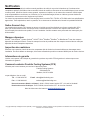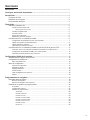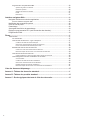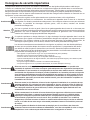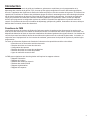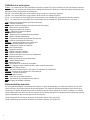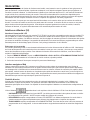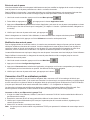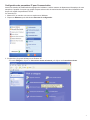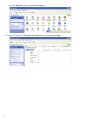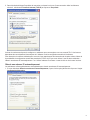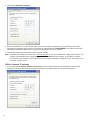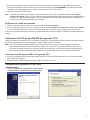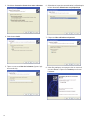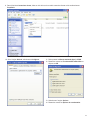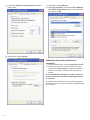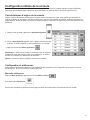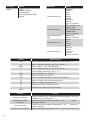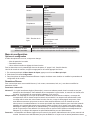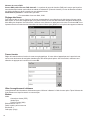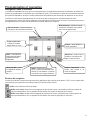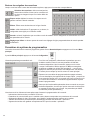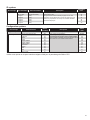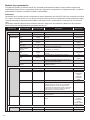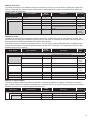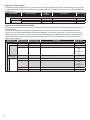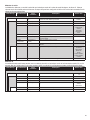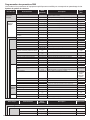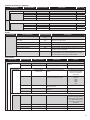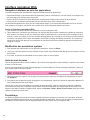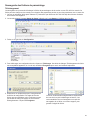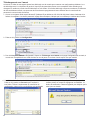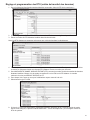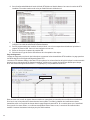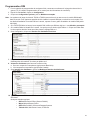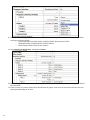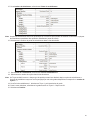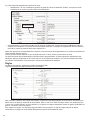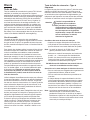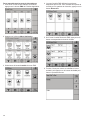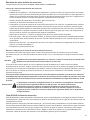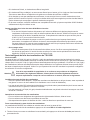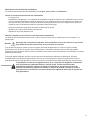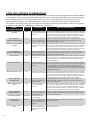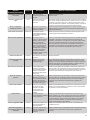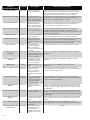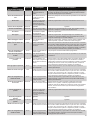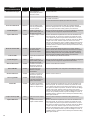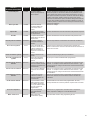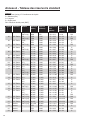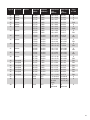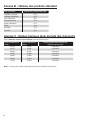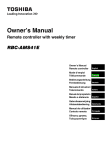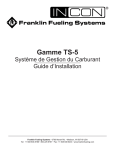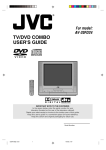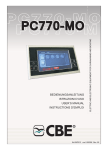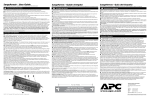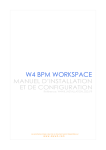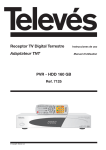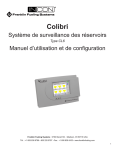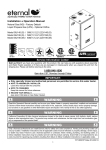Download Système de Gestion du Carburant
Transcript
Système de Gestion du Carburant Guide de Programmation Gamme TS-5 Révision logicielle 0.9.5 Franklin Fueling Systems • 3760 Marsh Rd. • Madison, WI 53718 USA Tel: +1 608 838 8786 • 800 225 9787 • Fax: +1 608 838 6433 • www.franklinfueling.com Notification INCON s’efforce de produire le meilleur manuel possible et de veiller à ce que les informations qu’il contient soient complètes et précises. INCON se réserve toutefois le droit de modifier ce document et les caractéristiques à tout moment et sans préavis. INCON ne fournit aucune garantie, expresse ou implicite, sur le contenu de ce manuel. INCON rejette toute responsabilité en cas d’erreur ou d’omission, ou en cas de dommages, directs ou indirects, pouvant résulter de l’utilisation de ce document ou de l’équipement qu’il décrit. Ce manuel est expressément destiné à être employé avec les unités TS-5, TS-550, et TS-5000 selon leurs spécifications approuvées. Toute reproduction, totale ou partielle, de ce document est interdite sans l’accord écrit préalable d’INCON. Notice Source Libre Les consoles de la gamme TS-5 mettent en œuvre un logiciel source libre distribué sous licence grand public (GPL) ainsi que d’autres licences libres. En tant que client, vous êtes autorisé à recevoir une copie du code source sous licence employé au sein de notre produit, si vous le souhaitez. Veuillez contacter notre personnel des ventes pour plus d’informations. Marques déposées INCON®, Tank Sentinel®, System Sentinel®, SCALD®, Brite®, BriteBox®, BriteBus®, et BriteSensors® sont des marques déposées de Intelligent Controls. Toutes les marques et noms de produits sont des marques commerciales ou marques déposées de leurs entreprises respectives. Inspection des matériaux Effectuez une inspection visuelle de tous les composants afin de déceler les éventuels défauts ou dommages avant installation. En cas de défaut ou dommage, évitez toute utilisation du produit et contactez INCON pour la marche à suivre. Informations de garantie Veuillez vous reporter à la Politique de garantie des systèmes et produits FFS de gestion du carburant pour toute information de garantie. Comment contacter Franklin Fueling Systems (FFS) N’hésitez pas à nous contacter par courrier à l’adresse suivante: Franklin Fueling Systems 3760 Marsh Rd. Madison, WI 53718 USA ou par téléphone, fax ou e-mail: Tél: +1 800 225 9787 Fax: +1 608 838 6433 E-mail: [email protected] [email protected] Heures d’ouverture (Admin. et Ventes): 8h00 à 17h00, fuseau horaire CST - du Lundi au Vendredi Horaires du service technique: 7h00 à 19h00, fuseau horaire CST - du Lundi au Vendredi Merci de visiter notre site Internet: www.franklinfueling.com Copyright ©2008 par Intelligent Controls (INCON). Toute reproduction, totale ou partielle, de cette publication est interdite sans l’accord écrit préalable d’INCON. Tous droits réservés. ii Sommaire Notification.......................................................................................................................... ii Consignes de sécurité importantes................................................................................. 1 Introduction......................................................................................................................... 3 Fonctions du FMS...................................................................................................................... 3 Définitions et acronymes........................................................................................................... 4 Documentation associée........................................................................................................... 4 Généralités.......................................................................................................................... 5 Interfaces Utilisateur (UI)........................................................................................................... 5 Interface d’écran tactile LCD............................................................................................................ 5 Étalonnage de l’écran tactile..................................................................................................................... 5 Interface navigateur Web................................................................................................................. 5 Contrôle d’accès.............................................................................................................................. 5 Entrée de mot de passe................................................................................................................... 6 Modification des mots de passe....................................................................................................... 6 Connexion d’un PC ou ordinateur portable................................................................................ 6 Configuration des paramètres IP pour Communication................................................................... 7 Obtenir une adresse IP automatiquement........................................................................................ 9 Utiliser l’adresse IP suivante............................................................................................................ 10 Vérification du statut de connexion................................................................................................. 11 Connexion d’un PC ou ordinateur portable au port RS-232 de la gamme TS-5........................ 11 Connexion d’un PC ou ordinateur portable au port COM 1 de la gamme TS-5............................... 11 Configuration des paramètres COM 1 pour communication............................................................ 11 Vérification du fonctionnement de la connexion............................................................................... 14 Configuration initiale de la console.................................................................................. 15 Caractéristiques d’origine de la console.................................................................................... 15 Configuration et préférences..................................................................................................... 15 Menu des préférences..................................................................................................................... 15 Menu de configuration............................................................................................................... 17 Options de configuration.................................................................................................................. 17 Paramètres réseau........................................................................................................................... 17 Réglage date/heure.......................................................................................................................... 18 Fuseau horaire................................................................................................................................. 18 Hôte d’enregistrement à distance.................................................................................................... 18 Modem............................................................................................................................... 18 Programmation et navigation............................................................................................ 19 Navigation dans la console........................................................................................................ 19 Boutons de navigation...................................................................................................................... 19 Boutons de navigation des caractères............................................................................................. 20 Paramètres du système de programmation............................................................................... 20 ID système....................................................................................................................................... 21 Configuration système..................................................................................................................... 21 Modules de programmation............................................................................................................. 22 Alimentation.............................................................................................................................................. 22 Modules d’entrée AC................................................................................................................................. 23 Modules de sonde..................................................................................................................................... 23 Modules de capteur bifilaire...................................................................................................................... 23 Modules de capteur trifilaire...................................................................................................................... 24 Modules d’entrée 4-20 mA ....................................................................................................................... 24 Modules de relais...................................................................................................................................... 25 Modules IO.................................................................................................................. 25 iii Programmation des paramètres FMS.............................................................................................. 26 Système de gestion du carburant............................................................................................................. 26 Réservoirs spéciaux.................................................................................................................................. 26 Système de réservoir à collecteur............................................................................................................. 27 E-mail........................................................................................................................................................ 27 Évènements.............................................................................................................................................. 27 Interface navigateur Web................................................................................................... 28 Navigation à distance au sein des applications......................................................................... 28 Accès à l’interface navigateur Web.................................................................................................. 28 Modification des paramètres système....................................................................................... 28 Invite de mot de passe............................................................................................................... 28 Paramétrage.............................................................................................................................. 28 Sauvegarde des fichiers de paramétrage.................................................................................. 29 Réglage et programmation DTU (unité de transfert des données)............................................ 31 Programmation DIM................................................................................................................... 33 Divers.................................................................................................................................. 37 Tests de fuite.............................................................................................................................. 37 Vue d’ensemble................................................................................................................................ 37 Tests de fuite des réservoirs – Type et fréquence............................................................................ 37 Conditions des tests de réservoir statiques.............................................................................................. 37 Quand forcer les tests statiques de fuite des réservoirs........................................................................... 37 Forcer manuellement des tests statiques de fuite.................................................................................... 38 Résultats des tests de fuite des réservoirs...................................................................................... 39 Causes d’un échec des tests de fuite des réservoirs................................................................................ 39 Mesures à adopter lors de l’échec d’un test de fuite des réservoirs......................................................... 39 Tests SCALD de fuite des réservoirs............................................................................................... 39 Causes possibles d’un échec des tests SCALD de fuite des réservoirs................................................... 40 Tests intelligents de fuite des canalisations du TS-LS500............................................................... 40 Vue d’ensemble........................................................................................................................................ 40 Conditions des tests de fuite des canalisations........................................................................................ 40 Quand forcer les tests de fuite des canalisations..................................................................................... 40 Résultats des tests de fuite des canalisations.......................................................................................... 41 Mesures à adopter lors de l’échec d’un test de fuite des canalisations.................................................... 41 Liste des alarmes et dépannage.......................................................................................42 Annexe A - Tableau des réservoirs standard................................................................... 47 Annexe B - Tableau des produits standard......................................................................49 Annexe C - Durées typiques des tests de fuite des réservoirs......................................49 iv Consignes de sécurité importantes L’équipement d’INCON est conçu pour être installé en association avec des liquides d’hydrocarbure volatil tels que l’essence et le carburant diesel. Installer ou intervenir sur cet équipement implique de travailler dans un environnement au sein duquel ces liquides hautement inflammables peuvent être présents. Travailler dans un environnement aussi dangereux présente un risque de blessure grave ou de décès si ces consignes et pratiques industrielles courantes ne sont pas respectées. Lisez et observez méticuleusement l’ensemble des consignes avant d’installer ou d’intervenir sur cet équipement, ou tout autre matériel associé. Lors de la lecture de ce guide, veuillez prêter attention aux symboles suivants et à leur signification: Ce symbole représente un avertissement. Un avertissement apparaîtra dans le texte de ce document Avertissement pour signaler une situation potentiellement dangereuse si les consignes suivantes ne sont pas strictement observées. La possibilité de dommages corporels graves, voire de décès, constitue une situation potentiellement dangereuse. Attention Danger Ceci est un symbole de mise en garde. Une mise en garde apparaîtra dans le texte de ce document pour signaler une situation écologique potentiellement dangereuse si les consignes suivante ne sont pas strictement observées. Une fuite de carburant de l’équipement susceptible de gravement nuire à l’environnement constitue une situation écologique potentiellement dangereuse. Ce symbole représente un danger électrique. Un signe de danger électrique apparaîtra dans le texte de ce document pour signaler une situation potentiellement dangereuse impliquant une importante quantité d’électricité si les consignes suivante ne sont pas strictement observées. La possibilité d’électrocution, de dommages corporels graves, voire de décès, constitue une situation potentiellement dangereuse. Les alarmes et avertissements sont destinés à vous signaler un problème, avec des détails spécifiques, de sorte que vous puissiez adopter les mesures corrective appropriées. La programmation des alertes pour défaut du matériel système, alarmes liées aux réservoirs, alarmes des capteurs de détection de fuites, et alarmes de fuite des canalisations peut être personnalisée. Les évènements nécessitant une programmation sont désignés par un (p) ci-après: - faire clignoter le voyant d’alarme rouge ou le voyant d’avertissement jaune (standard) - déclencher / faire sonner la sonnerie d’alarme de la console (p) - activer les relais de sortie internes pour les dispositifs d’alarme externe (p) - imprimer automatiquement des rapports d’alarme, soit localement (imprimante intégrée), soit à distance (USB imprimante compatible HP) (p) - envoyer des rapports d’alarme et d’essai à une adresse email définie (p) - envoyer des rapports vers un ou plusieurs sites distants, via modem télécopieur interne (p) Avertissement Avertissement Avertissement Avertissement Observez tous les codes applicables régissant l’installation et l’entretien de ce produit et de l’ensemble du système. Verrouillez et marquez systématiquement les disjoncteurs électriques lors de l’installation ou de l’entretien de cet équipement ou de tout autre matériel associé. L’activation accidentelle des disjoncteurs électriques pendant l’installation ou l’entretien présente un risque de choc électrique potentiellement mortel et la possibilité d’une explosion ou d’un incendie dû à une étincelle. Veuillez vous reporter au Manuel d’installation et d’utilisation de cet équipement, et à la documentation appropriée pour tout autre matériel associé, pour des informations complètes sur l’installation et la sécurité. Observez toutes les lois fédérales, d’état et locales régissant l’installation de ce produit et de ses systèmes associés. S’il n’existe aucun autre règlement en vigueur, suivez les codes 30, 30A et 70 de la la NFPA (Association américaine pour la protection contre les incendies). Le non-respect de ces codes peut entraîner de graves blessures, le décès, d’important dégâts matériels et/ou une contamination de l’environnement. Veillez constamment à la sécurité de la zone de travail par rapport aux véhicules en mouvement. L’équipement décrit dans ce manuel est généralement installé sous terre; la visibilité réduite expose par conséquent le personnel intervenant sur cet équipement au danger des véhicules en mouvement qui pénètrent la zone de travail. Pour permettre de remédier à ces conditions dangereuses, sécurisez le secteur à l’aide d’un camion-atelier afin de bloquer l’accès au milieu de travail, ou à l’aide de tout autre moyen raisonnable permettant d’assurer la sécurité du personnel de service. Quand le Système de Gestion du Carburant est employé pour la surveillance des réservoirs contenant l’essence ou autres substances inflammables, vous êtes susceptible de créer un risque d’explosion si vous n’observez pas méticuleusement les consignes de ce manuel. 1 Avertissement L’ensemble du câblage doit pénétrer l’enceinte de la console par les entrées défonçables désignées. L’utilisation d’ouvertures autres peut entraîner un risque d’explosion. L’ensemble des câbles des sondes ou capteurs liés à la console du Système de Gestion du Carburant doivent être placés dans des conduits séparés de tout autre câblage. Le non-respect de cette consigne entraînera un risque d’explosion. Substituer des composants peut compromettre la sécurité intrinsèque. Les TS-5XXXs sont intrinsèquement sûrs pour les capteurs installés dans des sites dangereux – Classe I, Division 1, Groupe D. Substituer des composants peut rendre le circuit de limitation d’énergie du système inefficace et entraîner un danger d’explosion. Seul un technicien qualifié, formé à l’usine est habilité à effectuer les réparations sur une console TS-5XXX ou les composants associés. Programmateur/Dépanneur certifié: Seul un programmateur ou dépanneur certifié INCON est habilité à accéder au clavier de l’interface utilisateur et aux zones internes de la console du Système de Gestion du Carburant. Propriétaire/Opérateur de station: Le propriétaire ou opérateur de station utilisant la console du Système de Gestion du Carburant est uniquement autorisé à accéder au clavier de l’interface utilisateur. L’accès aux zones internes de la console est strictement interdit. Agréments Tous les modèles de Système de Gestion du Carburant sont listés UL et cUL 6L79 en tant que Jauge de niveau de liquide / Systèmes de détection de fuites. Détection de fuite approuvée par des tiers — Pd (probabilité de détection) = 99.2 % pour tests de fuite 0.38 ou 0.76 lph (0.1 ou 0.2 gph) (0.38 lph (0.1gph) = essai de précision annuel, 0.76 lph (0.2 gph) = essai de conformité réglementaire mensuel). *L’essai statique de réservoir n’est pas adapté aux réservoirs à collecteur. **SCALD est approuvé par des tiers UNIQUEMENT pour deux réservoirs à collecteur. 2 Introduction Ce manuel est destiné à servir de guide aux installateurs, opérateurs et techniciens pour la programmation et le dépannage des consoles de la gamme TS-5, de sorte qu’elles soient configurées en fonction des besoins spécifiques d’un site. L’application des Systèmes de Gestion du Carburant (FMS) au sein des consoles de la gamme TS-5 associe les capacités de surveillance et d’alarme des précédentes jauges de réservoir automatiques avec des technologies de pointe afin de fournir des données de réservoir et de niveau de façon plus précise et plus efficace. Ce manuel est également conçu pour présenter aux techniciens l’interface utilisateur graphique LCD optionnelle, utilisée en tant que dispositif d’entrée pour programmer la configuration système et entretenir l’ensemble des applications du panneau avant de la console. Les questions de sécurité, informations de dépannage, politiques de garantie, d’entretien et de retour, telles que définies dans ce manuel, doivent être observées. Fonctions du FMS La principale fonction du Système de Gestion du Carburant consiste à représenter des niveaux pour les stocks et les tests de fuite des réservoirs en surveillant les entrées de sondes et en effectuant des calculs à partir de ces entrées. Les dispositifs de détection de fuites au niveau des canalisations fournissent également des signaux d’entrée. Les résultats de ces calculs peuvent être utilisés à des fins de surveillance du système et/ou de conformité réglementaire. La console, en conjonction avec l’équipement d’un circuit externe de carburant, peut assurer l’arrêt positif du système, à partir de règles programmées. Les sites qui utilisent des Systèmes de Gestion du Carburant ont la capacité de surveiller et de réaliser: • Information sur les niveaux de stock des réservoirs • Détection des fuites au niveau des réservoirs • Configuration des capteurs • Détection des fuites au niveau des canalisations • Détection des fuites au niveau des puisards • Ligne de conformité et tests de fuite Le FMS permet également aux sites de générer et d’imprimer les rapports suivants: • Rapports d’inventaire • Rapports de livraison • Résultats des essais sur réservoir • Résultats des essais SCALD • Rapports réglementaires • Rapports des capteurs 3 Définitions et acronymes Module – Un module est une carte enfichable au sein de la console TS-5 qui est utilisée pour exécuter diverses fonctions de la console. Les modules sont utilisés pour le câblage d’excitation de l’entrée et/ou sortie des signaux électriques entre différentes parties fonctionnelles de l’équipement. RS-232 – Une norme IEEE pour communication série à l’aide d’un connecteur 9 broches. RS-485 – Une norme IEEE pour communication série à l’aide d’un câblage STP/UTP. RJ-45 – Un connecteur de norme IEEE pour communications avec câblage STP, généralement pour des données. RJ-11 – Un connecteur de norme IEEE pour communications avec câblage STP, généralement pour voix et fax. 2SM – Module de capteur bifilaire (à sécurité intrinsèque) ACIM – Module d’entrée AC AIM – Module d’entrée analogique 4-20mA (à sécurité intrinsèque) AST – Réservoir de stockage aérien ATG – Jauge automatique de réservoir CARB – California Air Resources Board CM – Module de contrôle DCE – Équipement de communication des données DIM – Module d’interface distributrice DTE – Équipement terminal de traitement des données DTU – Unité de transmission des données DW/DWT – Double paroi/Réservoir à double paroi EVR – Récupération assistée des vapeurs FMS – Systèmes de gestion du carburant IS – À sécurité intrinsèque ISD – Diagnostic en station LCD – Afficheur à cristaux liquides LIM – Module d’interface LonWorks LLD – Détection des fuites au niveau des canalisations PC – Ordinateur personnel PM – Module de sonde (à sécurité intrinsèque) PSM – Module d’alimentation RM – Module de relais SCM – Surveillance du confinement secondaire STP/UTP – Câblage à paire torsadée blindée / paire torsadée non blindée TPI – Interface Turbine Pompe TS-5 – Consoles FMS gamme TS-5 (TS-5/608, TS-550/EMS, TS-5000/EXPC) TS-EMS – Système de surveillance de l’environnement TS-EXPC – Console d’extension USB – Bus série universel UST – Réservoir de stockage souterrain VRM – Surveillance de la récupération des vapeurs XML – Langage de balisage extensible Documentation associée Les consignes d’installation et d’exploitation du système, le guide de dépannage et le manuel d’entretien des consoles sont fournis pour votre usage dans des documents séparés. Les consignes détaillées d’installation et de contrôle pour chaque type de capteur de détection de fuite sont fournies dans le manuel approprié; de même, l’installation, le contrôle et la programmation des divers kits de mise à niveau et accessoires optionnels sont également décrits dans des manuels séparés, addenda ou dans une des annexes de ce document. Guide d‘installation des systèmes de gestion du carburant, gamme TS-5 (000-2150) Guide d‘exploitation des systèmes de gestion du carburant, gamme TS-5 (000-2151) 4 Généralités Une fois que le Système de Gestion du Carburant est installé, votre interaction avec le système se fera typiquement à partir de l’afficheur à cristaux liquides, imprimante embarquée; ou à l’aide du navigateur Internet pour programmer et surveiller la console à distance. Le fonctionnement à distance peut s’effectuer depuis un PC, soit connecté directement ou par le biais d’une connexion réseau à la console. Toutes les fonctionnalités de la console sont disponibles par le biais de ces dispositifs d’entrée/sortie. En outre, la console peut être réglée de façon à générer et envoyer des rapports automatisés vers des comptes d’adresses e-mail ou à imprimer des rapports à une heure programmée. De temps à autre, il se peut que vous ayez besoin d’informations sur la console, telles que les numéros de modèle et de série. Le numéro de modèle se trouve sur la partie avant de la console. Le numéro de série se trouve sur une petite plaque située en bas du panneau de gauche. Cette étiquette comporte également le numéro de modèle, la tension, l’adresse du fabricant, un symbole d’avertissement et les caractéristiques de tension de l’unité. Interfaces utilisateur (UI) Interface d’écran tactile LCD Un écran tactile LCD est fourni avec les consoles TS-5 (TS-608 ) et peut être commandé en option avec les modèles TS550 (TS-EMS) et TS-5000. La désignation « D » du numéro de modèle de la console signifie qu’un afficheur LCD a été commandé avec le système. Cet afficheur lumineux, doté d’un réglage du contraste, permet un visionnement aisé quelles que soient les conditions d’éclairage. Il est possible de sélectionner un économiseur d’écran programmable pour arrêter automatiquement le rétroéclairage après 5 minutes. Ceci prolonge la durée de vie de l’afficheur. Étalonnage de l’écran tactile Au cours du paramétrage initial, il sera nécessaire d’étalonner la fonction d’écran tactile de l’afficheur LCD. L’étalonnage de l’écran tactile permettra à la console de mieux reconnaître la zone que vous « touchez », de sorte que vous puissiez entrer des informations de façon précise. Pour étalonner la fonction d’écran tactile de l’afficheur, vous devez d’abord accéder à l’application d’étalonnage. 1. Depuis le MENU DE DÉPART, cliquez sur MENU PRINCIPAL > BAS > OUTILS > ÉTALONNAGE ÉCRAN TACTILE. 2. La console vous demandera si vous êtes sûr de vouloir continuer, répondez par Oui. 3. Suivez les instructions à l’écran pour accomplir le processus d’étalonnage. Interface navigateur Web Chaque console de la gamme TS-5 comporte un port Ethernet et des options de programmation pour éliminer la nécessité d’un serveur de port Ethernet ou d’un modem externe/interne (bien que les deux options restent disponibles). Les avantages liés à l’utilisation d’une connexion Ethernet sont les suivants: vitesses de connexion plus rapides, débits plus rapides, moins d’erreurs de données ou récupération plus rapide des données en cas d’erreur, et aucun logiciel ou pilote supplémentaire n’a besoin d’être chargé. Ainsi, les paramètres de console peuvent être modifiés et les rapports de statut/d’alarme peuvent être imprimés depuis quasiment n’importe où. Contrôle d’accès Il existe trois niveaux d’accès programmés au sein du système d’exploitation de la console: Invité, Utilisateur et Administrateur. Chaque niveau permet à un opérateur d’accéder à différentes fonctionnalités ou de modifier des paramètres spécifiques de la console. Ce dispositif de sécurité empêche l’altération non autorisée des configurations de console. L’icône Utiisateur apparaîtra dans le coin supérieur droit de l’afficheur LCD de l’une des façons suivantes: • UNE BARRE remplie correspond au niveau INVITÉ. Les invités peuvent accéder à des options de menu et vérifier les configurations du système. L’INVITÉ ne peut modifier les réglages de la console. • DEUX BARRES remplies correspondent au niveau UTILISATEUR. Les utilisateurs disposent d’un accès limité à certains secteurs du système d’exploitation pour effectuer des changements ou imprimer des rapports. • TROIS BARRES remplies correspondent à un ADMINISTRATEUR. Ce niveau donne accès à tous les secteurs de programmation et de configuration. Le niveau administrateur est généralement attribué au technicien désigné d’un site. 5 Entrée de mot de passe Vous devez d’abord entrer le mot de passe Administrateur actuel pour modifier les réglages de la console et changer les mots de passe. Le mot de passe par défaut est « admin » en lettres minuscules. Depuis l’afficheur à écran tactile, il est possible d’accéder aux privilèges Administrateur qui permettent d’exécuter des fonctions de haut niveau avec la console en navigant jusqu’au menu permettant d’entrer un mot de passe: 1. Une fois la console en marche, appuyez sur le bouton Menu principal 2. Faites défiler en appuyant sur . , puis appuyez sur le bouton Application Outils. 3. Appuyez sur Entrer Mot de passe dans la fenêtre d’application, puis entrez le mot de passe correspondant au niveau d’accès requis. Une aide est fournie pour la navigation, (Cf. chapitre 1: Console – Opérations de base, Navigation sur la console). 4. Vérifiez que le bon mot de passe a été entré, puis appuyez sur . Notez le changement au niveau de l’icône Utilisateur, le statut Administrateur comporte trois barres pleines. Pour revenir au niveau Invité, appuyez sur l’icône Utilisateur ou entrez le mot de passe Invité. Modification des mots de passe Pour les réglages initiaux et la sécurité continue, la console vous permettra de changer n’importe quel mot de passe utilisé pour accéder aux fonctions de la console. Lors d’un changement de mots de passe, notez le mot de passe et conservez-le dans un lieu sûr et mémorable. Le mot de passe que vous choisissez doit comprendre au moins deux caractères, avec un maximum de 16 caractères - les espaces et caractères spéciaux ne sont pas permis. Le statut d’Administrateur est requis pour changer les mots de passe. Votre statut actuel est indiqué par l’icône Utilisateur. Depuis l’afficheur à écran tactile, le changement de mots de passe d’accès se fait en navigant jusqu’au menu de modification des mots de passe. 1. Une fois la console en marche, appuyez sur le bouton Main Menu . 2. Appuyez sur le bouton Configuration Application. 3. Appuyez sur Passwords dans la fenêtre de l’application, puis appuyez sur le bouton correspondant pour changer le mot de passe pour le niveau d’accès en question. Une aide est fournie pour la navigation. 4. Vérifiez que le bon mot de passe a été entré, puis appuyez sur le bouton . Connexion d’un PC ou ordinateur portable Pour accéder à la console à l’aide de l’interface navigateur Web, connectez un PC à la console par le biais du port Ethernet ou du port série COM 1. Si la console est connectée à un réseau local, vous pouvez effectuer ce réglage depuis tout PC connecté sur ce réseau à l’aide d’un navigateur Web, tel qu’Internet Explorer de Microsoft ou FireFox de Mozilla (il se peut que l’adresse IP de la console nécessite d’être modifiée — Cf. Configuration au Chapitre 2). Les instructions suivantes sont spécifiquement destinées au système d’exploitation Windows XP de Microsoft. Pour d’autres systèmes d’exploitation, veuillez contacter les Services Techniques de Franklin Fueling Systems. Connecter un PC au port Ethernet de la gamme TS-5 1. À l’aide d’un câble croisé Ethernet, 10 Base-T, branchez le connecteur RJ-45 de l’une des extrémités du câble sur le port Ethernet de la console. 2. Branchez le connecteur RJ-45 de l’autre extrémité du câble sur la carte réseau de l’ordinateur. 3. Vérifiez que le voyant d’alimentation (LED verte) sur le panneau plan de la console est allumé, signalant que la console est sous tension. 4. Mettez le PC en marche et connectez-vous dessus. Nota: Il se peut que vous deviez modifier vos paramètres TCP/IP pour permettre à l’ordinateur de communiquer avec la console. 6 Configuration des paramètres IP pour Communication Avant toute tentative de modification des réglages de l’ordinateur, veuillez contacter le département informatique de votre entreprise, si possible. Il se peut que certains comptes soient munis de restrictions d’accès dont il faut s’affranchir avant de pouvoir modifier les paramètres TCP/IP. Au niveau du PC: 1. Mettez le PC en marche et ouvrez une session sous Windows. 2. Cliquez sur Démarrer, puis sélectionnez Panneau de configuration. 3. Il existe deux (2) types d’affichage sous Windows XP: •En mode Catégorie, cliquez sur Connexions réseau et Internet, puis cliquez sur Connexions réseau. 7 •En mode Classique, cliquez sur Connexions réseau. 4. Effectuez un clic droit sur Connexion au réseau local et sélectionnez Propriétés. 8 5. Dans la boîte de dialogue Propriétés de connexion au réseau local, sous “Cette connexion utilise les éléments suivants”, sélectionnez Protocole Internet (TCP / IP) et cliquez sur Propriétés. Il existe de nombreuses façons de configurer un ordinateur pour communiquer avec une console TS-5. Ces facteurs dépendent des connaissances informatiques de l’utilisateur et de la configuration actuelle de l’ordinateur. Pour déterminer la meilleure méthode pour votre site, lisez attentivement les instructions du chapitre suivant. Notez de façon détaillée la configuration actuelle des paramètres TCP/IP du PC que vous utilisez. Lisez les deux méthodes « Obtenir une adresse IP automatiquement » et « Utiliser l’adresse IP suivante » avant de faire un choix entre les deux. Obtenir une adresse IP automatiquement Les ordinateurs utilisent généralement cette méthode pour obtenir une adresse IP automatiquement. 1. Si vous choisissez Obtenir une adresse IP automatiquement, il peut s’avérer plus judicieux de cliquer sur l’onglet Configuration Alternative. 9 2. Sélectionnez Utilisateur configuré. 3. Entrez une adresse IP. Pour faire simple, faites en sorte que le dernier segment de l’IP soit différente d’un chiffre par rapport à l’adresse IP de la console. Au moment du paramétrage initial UNIQUEMENT, les chiffres utilisés dans l’adresse peuvent être employés pour configurer les paramètres TCP / IP de votre PC. 4. Laissez toutes les autres informations vides et cliquez sur OK. Nota: L’adresse IP par défaut des consoles est 192.168.168.168. Si le PC est normalement configuré pour Obtenir une adresse IP automatiquement, l’onglet Configuration alternative peut être employé, tel qu’indiqué ci-dessus, pour permettre une connexion sans avoir besoin de reconfigurer l’ordinateur à chaque fois qu’il est utilisé pour se connecter à cette console. Utiliser l’adresse IP suivante 1. Si vous sélectionnez Utiliser l’adresse IP suivante et que les cases contiennent des informations quelconques, enregistrez ces informations afin de les utiliser une fois que la programmation de la console est terminée. 10 2. Entrez une adresse IP. Pour faire simple, faites en sorte que le dernier segment de l’IP soit différente d’un chiffre par rapport à l’adresse IP de la console. Au moment du paramétrage initial UNIQUEMENT, les chiffres utilisés dans l’adresse peuvent être employés pour configurer les paramètres TCP / IP de votre PC. 3. Laissez les informations DNS vides. Nota: L’adresse IP par défaut des consoles est 192.168.168.168. Si le PC est normalement configuré pour Utiliser l’adresse IP suivante, veillez à ce que toutes les informations d’affichage soient enregistrées et conservées avant d’effectuer un changement quelconque. Il se peut que vous deviez utiliser ces informations pour reconfigurer la console une fois que la programmation est terminée. Vérification du statut de connexion 1. Vérifiez le statut de votre connexion en ouvrant la fenêtre Connexions réseau. 2. Si la connexion est inactive, activez-la en faisant un clic droit sur Connexion au réseau local et sélectionnez Activer. En cas de difficultés techniques, contactez le service technique de Franklin Fueling Systems avant de continuer. À ce stade, plus d’informations sur l’interface navigateur Web sont fournies au chapitre 4: Interface navigateur Web de ce manuel. Connexion d’un PC au port RS-232 de la gamme TS-5 COM 1 est utilisé pour connecter un PC ou ordinateur portable sur la console par le biais de l’interface navigateur Web, à des fins de programmation ou de télésurveillance. COM 2 n’est pas utilisé à ce stade. Nota: Le PC ou ordinateur portable identifiera cette connexion série en tant que connexion réseau et n’autorisera pas l’utilisation simultanée d’une connexion au réseau local. Tandis qu’il n’est pas nécessaire de désactiver la connexion au réseau local pour se connecter par le biais du port série, la connexion série devra être désactivée par le biais du système d’exploitation de l’ordinateur si vous souhaitez réutiliser la connexion au réseau local. Connexion d’un PC au port COM 1 de la gamme TS-5 1. À l’aide d’un câble série droit DB-9 femelle-mâle, branchez la fiche femelle du câble série au port de communication série (COM) de l’ordinateur. 2. branchez la fiche mâle du câble série au port COM 1 au bas de la console. Configuration des paramètres COM 1 pour communication 1. Cliquez sur Démarrer > Programmes > Accessoires > Communication > Assistant Nouvelle Connexion. 2. Sélectionnez Configurer une connexion avancée. 11 3. Choisissez Connexion directe à un autre ordinateur. 4. Sélectionnez Invité. 5. Tapez un nom sous Nom de l’orinateur (il peut s’agir du nom du site). 12 6. Sélectionnez le port de communication à utiliser depuis la liste déroulante Sélectionner un périphérique. 7. Cliquez sur Mon utilisation uniquement. 8. À des fins pratiques, vous pouvez créer un raccourci sur votre Bureau. Cliquez sur Terminer pour fermer l’assistant. 9. Dans la fenêtre Connexions réseau, faites un clic droit sur la nouvelle connexion directe créée et sélectionnez Propriétés. 10. Sous l’onglet Général, sélectionnez Configurer. 11. Faites passer la Vitesse maximale (bps) à 57600. 12. Désactivez toutes les Fonctionnalités matérielles et cliquez sur OK. 13. Sélectionnez l’onglet Options. 14. Désactivez toutes les Options de numérotation. 13 15. Laissez les Options de renumérotation existantes telles quelles. 18. Sélectionnez l’onglet Réseau. 19. Dans Type de serveur, sélectionnez PPP: Windows 95 / 98 / NT4 / 2000, Internet depuis la liste déroulante puis cliquez sur OK. 16. Sélectionnez l’onglet Sécurité. 17. Sélectionnez Avancé (réglages personnalisés). Vérification du fonctionnement de la connexion 1. Comme précédemment, ouvrez Connecxions réseau. 2. Faites un clic droit sur la nouvelle connexion directe et sélectionnez Se connecter. Le status doit passé à connecté. À ce stade, l’ordinateur est connecté à la console. En cas de difficultés techniques, veuillez contacter le service technique de Franklin Fueling Systems avant de continuer. À ce stade, plus d’informations sur l’interface navigateur Web sont fournies au chapitre 4: Interface navigateur Web de ce manuel. 14 Configuration initiale de la console La console ne peut être utilisée qu’une fois le paramétrage initial effectué. Ce chapitre explique comment définir des paramètres personnalisés grâce aux options de programmation et régler la console TS-5 pour la première fois. Caractéristiques d’origine de la console Chaque console commandée est fabriquée sr mesure selon les exigences du client. Ceci signifie que l’ensemble du matériel (modules) et des options logicielles requises pour votre site sont installés et contrôlés. Avant de commencer la programmation, vérifiez le statut et la version de chaque module et vérifiez que les options que vous avez achetées sont présentes. 1. Depuis l’écran de statut, appuyez sur Application Système . 2. L’écran Statut Système apparaît. Celui-ci affiche la description des modules, les fentes installées, le statut opérationnel, et la version. 3.Appuyez sur le bouton Menu Application . Identification – Afficher pour localiser le numéro de série du système, l’adresse Ethernet (pas la même chose que l’adresse IP), le numéro de série du contrôleur et la date/heure de fabrication. Options – Affiche les options logicielles actuellement installées. Configuration et préférences Configuration et préferences indique le mode d’affichage des informations et la configuration de la console en termes d’emplacement, de communication et d’options d’accès. Menu des préférences Depuis le Menu de départ, appuyez sur le bouton Menu principal Puis sélectionnez Préférences . . Servez-vous des tables de préférences des pages suivantes pour sélectionner les options de menu à modifier. 15 Traduction Options Langue Anglais Espagnol (Español) Russe (Русский) Chinois (Simplifié) (中文(简) Français Date/Heure Options Format de date court MM/jj/aaaa M/j/aaaa M/j/aa MM/j/aa MM/jj/aa Aa/MM/jj aaaa-MM-jj jj-MMM-aa Défini par l’utilisateur Format de date long EEEE, MMMM jj, aaaa MMMM jj, aaaa EEEE jj MMMM, aaaa jj MMMM, aaaa Défini par l’utilisateur Format d’année/mois/ date MMMM, aaaa Défini par l’utilisateur Format d’heure court HH:mm H:mm hh:mm a h:mm a Format d’heure long HH:mm:ss H:mm:ss hh:mm:ss a h:mm:ss a Défini par l’utilisateur Symbol MM M MMM Representation Mois à 2 chiffres précédé d’un zéro (c.-à-d. 01 pour Janvier…). Mois à 2 chiffres, sans zéro (c.-à-d. 1 pour Janvier…). Mois à 3 lettres (c.-à-d. JAN, FEB, AUG…). jj Jour à 2 chiffres précédé d’un zéro (c.-à-d. 01, 02…). j Jour à 2 chiffres, sans zéro (c.-à-d. 1, 2…). aaaa Année à 4 chiffres (c.-à-d. 2006…). aa Année à 2 chiffres (c.-à-d. 06, 07…). HH Heure à 2 chiffres précédée d’un zéro; format 24 heures. hh Heure à 2 chiffres, sans zéro; format 24 heures. mm Minute à 2 chiffres précédée d’un zéro. ss Seconde à 2 chiffres précédée d’un zéro. a Indicateur A.M. (matin) ou P.M. (après-midi). EEEE Nombres Options Groupage numérique Groupe les chiffres par 10 à l’aide d’un symbole spécifique (c.-à-d. soit « 123456789 » ou « 123,456,789 »). Symbole de groupage numérique Symbole employé pour grouper les chiffres (c.-à-d. ‘, ’; ‘ _ ‘…). Option définie par l’utilisateur. Symbole décimal Afficher les zéros à gauche 16 3 Symbole employé pour séparer les décimales (c.-à-d. ‘.’; ‘,’). Option définie par l’utilisateur. Affiche les décimales précédé d’un zéro (c.-à-d. avec ‘0.123’; sans ‘.123’). Unités Options Volume Litres Gallons Gallons impériaux Longueur Millimètres Centimètres Mètres Pouces Température Centigrade Fahrenheit Débit Litres/Heures Centimètres Cubes/Seconde Pieds cubes/Heure Gallons/Minute Gallons/Heure FMS - Pression de la ligne Pascal Bar Livres par pouce carré Pouces d’eau Pouces de mercure Autre Options Actualiser le débit Fréquence à laquelle les informations du système sont mises à jour. Afficher l’outil XML Affiche l’Outil dans le coin supérieur droit de la fenêtre du navigateur. Menu de configuration Options de configuration À l’aide des options de ce menu, vous pouvez changer: • Mots de passe de la console • Paramètres réseau • Heure et date actuelles et réglage du fuseau horaire. Pour les instructions sur le paramétrage des mots de passe, Cf. pages 5 et 6: Contrôle d’accès. Une fois la console en marche, naviguez en appuyant sur le bouton approprié de l’écran. 1. En commençant depuis le Menu Statut de départ, appuyez sur le bouton Menu principal. 2. Sélectionnez le bouton Configuration. 3. Dans les options du chapitre Paramètres Réseau ci-après, choisissez entre visualiser ou modifier les paramètres de configuration de la console. Paramètres Réseau Pour communiquer avec votre matériel réseau (c.-à-d. routeur, commutateur, hub, etc.), vous devrez modifier les paramètres réseau. Paramètres d’adresse IP: Adresse IP – Il s’agit d’une adresse logique (électronique), comme une adresse postale, dont la console se sert pour acheminer des informations. Cette adresse devra correspondre à votre réseau, si connecté à un réseau, afin de ‘parler’ à un dispositif de communication à distance, ou à votre PC. Masque réseau – Le masquage est un moyen de diversifier l’utilisation de sous-réseaux multiples. Le masque doit correspondre à celui du réseau auquel la console est connectée. Les masques sont utilisés dans la mise en réseau afin de créer des ‘sous-réseaux’ au sein d’un tout, comme le découpage d’une pomme. Vous avez différents morceaux qui peuvent se trouver à des endroits différents, mais ils viennent tous de la même pomme. Les administrateurs s’en servent pour établir des réseaux distincts, pour maximiser la bande passante ou la capacité des ressources moyennes (câbles ou fibres). Ainsi, lorsque votre réseau utilise un adressage IP statique (attribué par un administrateur), ce masque doit correspondre au Masque Réseau du port du routeur auquel il est rattaché. Si le réseau utilise un serveur DHCP (attribue automatiquement les adresses IP), le masque doit respecter les spécifications définies par votre administrateur. Passerelle – La Passerelle est l’adresse logique au port routeur le plus proche, habituellement celui qui est connecté à la console. Contactez votre administrateur pour plus de détails sur ce sujet et sur les autres paramètres réseau. 17 Adresse du serveur DNS: Serveur DNS préféré / Serveur DNS alternatif – Le système de noms de domaine (DNS) est le moyen par lequel les noms de domaine Internet sont localisés et traduits en adresses IP (Protocole Internet). Un nom de domaine constitue une balise signifiante et facile à retenir pour une adresse Internet. Paramétres du protocole – Veeder Root, port 8001 – Port secondaire du serveur Web, 10001 Réglage date/heure Pour régler la date et l’heure, cliquez sur le bouton correspondant à votre sélection puis sélectionnez la bonne option dans la liste. Si votre choix n’apparaît pas sur le premier écran, servez-vous des boutons de navigation haut/bas pour faire défiler plus d’options. Une fois terminé, confirmez votre sélection en appuyant sur la coche ou le bouton OK. Il est important d’entrer correctement les informations de date et d’heure pour garantir un suivi précis des rapports et alarmes. Fuseau horaire Régler le fuseau horaire en fonction de votre zone géographique. Si votre choix n’apparaît pas sur le premier écran, servez-vous des boutons de navigation haut/bas pour faire défiler plus d’options. Une fois terminé, confirmez votre sélection en appuyant sur la coche ou le bouton OK. Hôte d’enregistrement à distance L’enregistrement des informations d’évènements peut s’effectuer à distance à l’aide de cette option. Tapez l’adresse de l’hôte distant avec lequel la console va communiquer. Modem Mode: Connexions réseau (PPP) Veeder Root Franklin Fueling (XML) Bit de données: 8 ou 7 Parité: impaire, paire ou aucune Bits d’arrêt: 1 Code pays: (Pays) 18 Programmation et navigation Navigation dans la console Le système d’exploitation est conçu pour une navigation facile. Les applications permettent à l’utilisateur de modifier les options de programmation en répondant aux commandes à l’écran. Les instructions ci-après décrivent diverses fonctions du système d’exploitation, de façon à rectifier efficacement les problèmes sans interrompre la distribution ou les ventes. Accédez aux sous-menus des applications au sein de la console en appuyant sur le bouton d’option de menu correspondant sur l’écran. Des icônes graphiques sont employées pour naviguer sur la console. Les menus/sous-menus des applications de la console sont décrits dans le prochain chapitre de ce manuel. Barre d’adresse – Montre l’adresse/ description des informations affichées. Fenêtre Application – Affiche le contenu d’application en cours. Retour – Vous ramène à l’écran précédent. Home – Vous ramène à la page d’accueil depuis n’importe quel écran d’application. Menu principal – Accès à l’ application du Menu principal. Rôle Utilisateur – Affiche le niveau d’accès de l’utilisateur actuel (défini par le mot de passe entré). Date/Heure – Date et heure actuelles. Vous permet de régler la date et l’heure. Statut – Affiche une coche pour OK ou un point d’exclamation pour alarme. En cas d’alarme, ce bouton vous amène à une page d’alarmes. Rapport Impression – Ce bouton vous amène à un menu de rapports. Boutons de navigation Il existe de nombreux moyens de naviguer parmi les applications des consoles de la gamme TS-5. La liste ci-après décrit les boutons qui vous permettront de naviguer parmi les fonctions de la console. Quitter: Vous ramène au Menu de départ. Défiler vers le haut: Quand ce bouton apparaît du côté droit de l’écran, cela signifie que d’autres options de menu sont disponibles, qu’il est possible de faire défiler vers le haut en appuyant sur le bouton. Défiler vers le bas: Quand ce bouton apparaît du côté droit de l’écran, cela signifie que d’autres options de menu sont disponibles, qu’il est possible de faire défiler vers le bas en appuyant sur ce bouton. 19 Boutons de navigation des caractères Lorsque vous êtes invité à entrer des informations système, appuyez sur les touches correspondantes. Sélection des caractères: choix entre majuscules, minuscules et chiffres. Notez que les caractères sur les boutons changent lorsque vous faites défiler les options. Espace arrière: déplace le curseur d’un espace vers la gauche et efface le dernier caractère. Effacer: Efface toutes les données sur la ligne d’entrée. Valider: valide les données. En appuyant sur ce bouton, la configuration sera réglée pour l’élément modifié. Annuler: revient à l’application que vous étiez en train de modifier. Aucun changement ne sera effectué au niveau des paramètres de la console. Réglages par défaut: ce bouton permet de revenir aux réglages d’origine programmés dans la console pendant la fabrication. Paramètres du système de programmation La fonction écran tactile de la console à programmer, quittez l’écran Statut de départ en appuyant sur le bouton Menu principal. À partir du Menu principal, appuyez sur le bouton Configuration L’écran de paramétrage ressemble à ceci: . Pour faire une modification, sélectionnez le paramètre que vous souhaitez modifier. Entrez le nouveau paramètre à l’aide des caractères disponibles. Une fois terminé, appuyez sur la coche. Lorsque Confirmation s’affiche, appuyez sur Oui pour enregistrer et appliquer, ou Non pour quitter sans enregistrer — vous pouvez appuyer sur Annuler pour poursuivre les changements. Ces derniers ne seront pris en compte qu’une fois revenu au menu principal. Reportez-vous aux tables de programmation des pages suivantes pour une descriptive plus approfondie de chaque option, y compris les sous-menus de chaque menu. La console met à jour les menus au fur et à mesure des données ou informations supplémentaires requises durant la programmation. Notez que les fonctionnalités présentées dans ce manuel ne sont pas forcément disponibles, à moins que l’option concernée ait été acquise au moment de l’achat de votre console. Les paramètres par défaut sont dénotés par des parenthèses (). Vous devez tenir les éléments suivants prêts avant d’entamer la programmation de la console: •Informations relatives au site pour définir l’ID du site •Paramètres de communication pour le matériel externe devant correspondre aux paramètres de la console •Schémas de câblage du site si nécessaire; pour identifier l’emplacement des capteurs et/ou sondes •Tableaux des réservoirs par fabricant pour les tables de correction des réservoirs « spéciaux » •Vignettes de sondes avec gradient et emplacement RTD pour les sondes « spéciales » 20 ID système Nom Groupe ID système Nom Paramètre Nom Site URL UI Web ID Ligne 1 ID Ligne 2 ID Ligne 3 ID Ligne 4 ID Ligne 5 Valeur Paramètre (Nom Site) (http://localhost/tsa) (vide) (vide) (vide) (vide) (vide) Configuration système Nom Groupe Configuration système Modules prévus Nom Paramètre Clé Assistance Technique Activer les fichiers journaux IO Entrée AC Relais Sonde Capteur bifilaire Capteur trifilaire Entrée 4-20mA Imprimante Modem LON DIM DTU console Description Nom physique du site. Adresse URL du site. Ces lignes doivent inclure l’adresse physique du site. Ces informations seront utilisés dans l’en-tête des rapports et pour identifier les propriétés du site lorsqu’une interface utilisateur (UI) Web est employée. Valeur Paramètre (0) (No) (0) (0) (0) (0) (0) (0) (0) (0) (0) (0) (0) (1) Description Entrer le numéro de clé approprié. Active l’option de journalisation. These settings are preset by ordered options. This value represents the number of each module installed. When a module is installed, the console will open more options base on which module will be utilized. Caractères maxi 40 40 40 40 40 40 40 Valeur maxi 0-1 Oui/Non 0 0-6 0-6 0-6 0-6 0-6 0-6 0-1 0-1 0-1 0-1 0-1 Veuillez vous reporter au chapitre Interface navigateur Web pour le paramétrage de DIM ou DTU. 21 Modules de programmation Le Système de gestion du carburant est fait d’un ensemble personnalisé de modules. Chaque module comporte des caractéristiques particulières. Les paramètres doivent être réglés pour correspondre à la configuration du site. La table de programmation ci-dessous vous aidera à réaliser ce paramétrage. Alimentation L’alimentation est un module à sécurité non intrinsèque qui assure l’alimentation de la console TS-5XXX avec une tension nominale de 110 - 240Vca. Ce module mesure 5.1cm (2”) de large, occupe deux fentes et se trouve immédiatement à droite du Module de contrôle. Le module d’alimentation comporte deux alimentations à commutation CA/CC: une alimentation à commutation de +5V et l’autre de +24V. L’alimentation possède également deux sorties de relais pour usage avec des indicateurs à distance et deux entrées à basse tension pour des applications de générateurs de secours. Nom Groupe Nom Paramètre Valeur Paramètre Description Valeur maxi Alimentation RS-485 TS-TPI Communication Activer Interface Débit Bits de données Parité RS-232 Relais Voie # Entrée # (8) (Aucun) (1) Délai de réponse dépassé (8) Débit Bits de données Parité (9600) (8) (Aucune) Bits d’arrêt (1) Délai de réponse dépassé (8) Nom Activé Type (Relais 1) (Oui) (Inconnu) Active les options TS-TPI. Vitesse de transmission des données en bits par seconde. Nombre de bits représentant les données. Bit de valeur de parité (contrôle d’erreur). Nombre de bits d’arrêt, signale la fin du paquet de données au dispositif récepteur. Temps d’attente du dispositif jusqu’à l’arrêt de la transmission, en secondes. Vitesse de transmission des données en bits par seconde. Nombre de bits qui représentent les données. Bit de valeur de parité (contrôle d’erreur). Nombre de bits d’arrêt, signale la fin du paquet de données au dispositif récepteur. Temps d’attente de la console jusqu’à réponse du dispositif à distance. Nom donné au relais. Relais activé ou non. Équipement connecté à la sortie de relais. Permet d’inverser la polarité. Type de logique utilisée par la passerelle pour traiter les signaux entrants. En OU, si une combinaison d’entrées est active, le relais est actif. Avec ET, quand toutes les entrées sont actives, le relais est actif. En OUX, si toutes les entrées sont dans le même état (on/off), le relais est inactif. As cablé physiquement (Normalement ouvert) Mode de câblage interne du relais. Nombre d’entrées (0) Ceci ajuste le circuit pour accepter les niveaux des signaux entrants. Type (Module inconnu) Choisit quel module fait entrer le signal au niveau du relais. Entrées basse tension Nom Voie # Activée 22 (9600) Bits d’arrêt Polarité Logique (Oui) (Normale) (Logique OU) (Entrée BT 1) (Oui) Nom donné à l’entrée. Entrée activée ou non. Oui/Non 1200-57600 7-8 Aucune, Paire, Impaire 1-2 1-10 1200-57600 7-8 Aucune, Paire, Impaire 1-2 1-10 abc# Oui/Non Inconnu Submersible Alarme Solenoïde Distributeur Autre Normale, inversée OU, ET, OUX NO, NC 1-32 Inconnu Contrôleur Alimentation Sonde Capteur bifilaire Capteur trifilaire abc# Oui/Non Modules d’entrée AC Le module d’entrée AC est un module à sécurité non intrinsèque muni de 12 voies d’entrée AC identiques, optiquement isolées, qui peuvent être employées pour l’isolation des crochets distributeurs, l’entrée du conditionneur de vapeur, ou comme entrées AC génériques. Nom Groupe Modules d’entrée AC Module # Voie # Nom Paramètre Nombre de crochets à essence par distributeur Voies Nom Valeur Paramètre (2) (0) (entrée AC 1) Activée Active Haute Paramétrage d’action (Oui) (Oui) Aucune Description Y compris diesel. Valeur maxi 1-8 Nombre de voies utilisées par module. Nom donné à la voie. Oui si la voie est utilisée. Oui activera la voie lorsqu’une haute tension est présente. No activera la voie sans tension présente. Crée un horodatage d’alarme ou d’évèvement 1-12 abc# Oui/Non Oui/Non Aucune, Alarme, Évènement Modules de sonde Le Module de sonde collecte des données provenant de sondes, de débitmètres vapeur et de capteurs TS-DMS. Ces informations sont traitées par le Module de contrôle (CM) qui les utilise en inventaire, réconciliation, calcul de rapport V/L, alarmes de capteur TS-DMS et fourniture d'informations pour rapports. Si un DTU est utilisé, une option sera présente pour un « module virtuel » dénommé Module Distant. Le Module distant collecte des informations provenant du débitmètre vapeur quand un DTU est utilisé. (Cf. Programmation DTU pour plus de détails, page 31 de ce manuel). Nom Groupe Nom Paramètre Valeur Paramètre Description Valeur maxi Modules de sonde Module # Voies (0) Nombre de voies utilisées par module. 1-12 Voie # Nom (Sonde 1) Nom donné à la sonde. abc# Type (TS-LL2) Type de dispositif connecté. TS-VFM TS-LL2 DMS Voies Nom Type 6 DTU 1-VFM 1 TS-VFM Nombre de dispositifs DTU utilisés Nom unique donné à la voie Type de dispositif connecté. 1-12 abc# TS-VFM TS-LL2 DMS Module distant 2 Voie 1 (TS-DTU 1) Voie 2 (TS-DTU 2) Voie 3 (TS-DTU 3) Voie 4 (TS-DTU 4) Voie 5 (TS-DTU 5) Modules de capteur bifilaire Le Module de capteur bifilaire est conçu pour accueillir 12 entrées de capteurs par module, et l'ensemble du système peut accueillir un total de 36 capteurs (3 modules avec 12 entrées chacun). Le module n'est conçu que pour les capteurs standard, et non pour les entrées de capteurs BriteSensors®. Nom Groupe Modules capteur bifilaire Module # Voie # Nom Paramètre Voies Nom Activée Valeur Paramètre Description (0) Nombre de voies utilisées par module. (Capteur bifilaire 1) Nom unique donné à la voie. (Oui) Oui si la voie est utilisée. Max Value 1-12 abc# Oui/Non 23 Modules de capteur trifilaire Le Module de capteur trifilaire est conçu pour accueillir 8 entrées de capteurs par module, et l'ensemble du système peut accueillir un total de 24 capteurs (3 modules avec 8 entrées chacun). Le 3WSNS est conçu pour les capteurs standard et BriteSensors® . Nom Groupe Nom Paramètre Modules capteur trifilaire Module # Voie # Voies Nom Activée Valeur Paramètre Description (0) Nombre de voies utilisées par module. (Capteur trifilaire 1) Nom unique donné à la voie. (Oui) Oui si la voie est utilisée. Valeur maxi 1-12 abc# Oui/Non Modules d’entrée 4-20mA et 4-20 mA EXP Le Module d’entrée analogique est muni de 8 voies identiques pour des capteurs IS à alimentation par boucle avec une interface 4-20mA. Le module 4-20mA EXP est programmé de la même façon. Le module 420 EXP se trouve du côté dangereux de la console, avec ses câbles passés dans un conduit anti-déflagrant, et une partie avant rouge. Si un DTU est utilisé, une option sera présente pour un « module virtuel » dénommé Module Distant. Le Module distant collecte des informations provenant du capteur de pression de vapeur quand un DTU est utilisé. (Cf. Programmation DTU pour plus de détails, page 31 de ce manuel). Nom Groupe Nom Paramètre Valeur Paramètre Modules d’entrée 4-20mA Module # Voies Voie # Nom Type de service Voies #3 Module distant 2 (DTU) Nom Type de service Basse gamme Haute gamme 24 (0) (4-20mA Input 1) (Analogique) (0) Description Nombre de voies utilisées par module. Nom donné à la voie. Détermine le signal de sortie. Nombre de voies utilisées Entrée 4-20mA 6 Analogique Nom donné à la voie Détermine le signal de sortie -0.55 bar (-8.00 psi) 0.55 bar (8.00 psi) Basse gamme de dépression Haute gamme de pression Valeur maxi 1-8 abc# Analogique SCM LLD Surveillance récup. vapeur 0-5 abc# Analogique SCM LLD Surveillance récup. vapeur - bar (#) + Bar (#) Modules de relais Le Module de relais est un module à sécurité non intrinsèque muni de 8 voies de sortie identiques, de forme C. Chaque voie est munie d’un fusible et de trois bornes. Chaque voie peut être configurée en NO ou NC avec mise hors tension en la reliant aux bornes appropriées. Nom Groupe Valeur Paramètre Nom Paramètre Description Valeur maxi Modules de relais Module # Voie # Entrée # Voies 10A Nom (Non) (0) (Relais 1) Module de relais 10A Nombre de voies utilisées par module. Nom donné à la voie. Activée (Oui) Oui si la voie est utilisée. Type (Inconnu) Équipement connecté à la sortie de relais. Polarité (Normale) Permet d’inverser la polarité. Logique (Logique OU) As cablé physiquement Nombre d’entrées (Normalement ouvert) (0) Type de logique utilisée par la passerelle pour traiter les signaux entrants. Mode de câblage interne du relais. Type (Inconnu) Ceci ajuste le circuit pour accepter les niveaux des signaux entrants. Type de module qui envoie le signal. Voie (Entrée BT 1) Détermine quel module envoie le signal. Oui/Non abc# Oui/Non Inconnu Submersible Alarme Solenoïde Distributeur Autre Normale, inversée OU, ET, OUX NO, NC 1-32 Inconnu Contrôleur Alimentation Entrée AC Sonde Capteur bifilaire Capteur trifilaire 4-20mA 1-2 Modules IO Le module d’entrée-sortie basse tension est un module à sécurité non intrinsèque muni de huit entrées de tension CC ou CA pouvant aller de 0 à 240 volts. En plus des entrées CA/CC, le module IO inclut également quatre sorties de signal 4-20mA. Nom Groupe Valeur Paramètre Nom Paramètre Description Valeur maxi Modules IO Module # Voie # Sorties Voies (0) Nombre de voies utilisées par module. Nom (Entrée 1) Nom donné à la voie. Activée (Oui) Oui si la voie est utilisée. État actif (Haut) Niveau état actif. Action (Aucune) Type d’action. Voies Activer Nombre de voies utilisées par module. (Oui) Oui si la voie est utilisée 1-8 abc# Haut / Bas Aucune Alarme Évènement abc# Oui / Non 25 Programmation des paramètres FMS Voici l’endroit où les paramètres de l’équipement spécifique seront modifiés pour correspondre au paramétrage du site. Système de gestion du carburant Nom Groupe Système de gestion du carburant Test de réservoir statique Réservoirs Réservoir # Limites Sonde Test de réservoir statique SCALD Nom Paramètre Pourcentage de vidange Retard de livraison Valeur Paramètre (95) (15 min) Description Pourcentage du niveau de réservoir employé pour calculer l’espace restant. Temps après livraison quand augmentation signalée. Température de correction (15.55ºC (60.00 °F)) Seuil du test mensuel de fuite Seuil du test annuel de fuite Seuil du test de fuite du brut Confiance (0.00 lpm/gpm) Tolérance fuite statique pour test réservoirs. (0.00 lpm/gpm) Tolérance fuite statique pour test réservoirs. (0.19 lpm (0.05 gpm)) Tolérance fuite statique pour test réservoirs. (99%) Confiance du test statique. Durée minimale du test de fuite Durée maximale du test de fuite Alarme d’échec du test de fuite de précision Nombre de réservoirs Nom Type Collecté Produit # Seuil de livraison Seuil du vol (2 h) (8 h) (Non) (0) (Réservoir 1) (Spécial 1) (Non) (1) (757l (200.0 gal)) (19l (5.0 gal)) Limite du volume de produit très élevée (37,854 l(10,000.0 gal)) Limite du volume de produit élevée (37,854 l(10,000.0 gal)) Limite du niveau de produit très élevée Limite du niveau de produit élevée Limite du niveau d’eau élevé Limite du volume de produit basse Limite du volume de produit très basse Voie Type Ratio Type de flotteur Nombre de flotteurs Gradient Déviation du produit Déviation d’eau Activer test en continu Exécuter le type de module d’entrée Exécuter le numéro de module d’entrée Exécuter le numéro de voie d’entrée Activer Qualifier Correction de température produit. Durée minimale du test. Durée maximale du test. Utilisé pour déclencher une alarme en cas d’échec. Nombre de réservoirs dans le circuit de carburant. Nom donné au réservoir. Type de réservoir. Utilisé pour les réservoirs collectés. Type de produit dans le réservoir. Quantité augmentée pour signaler une livraison. Quantité diminuée pour signaler un vol. Volume de produit pour déclencher une alarme. Volume de produit pour déclencher une alarme. Niveau de produit pour déclencher une alarme. Niveau de produit pour déclencher une alarme. (50 mm (2.00 in)) Niveau d’eau pour déclencher une alarme. (0.0) Volume de produit pour déclencher une alarme. (0.0) Volume de produit pour déclencher une alarme. (Sonde 1) Voie utilisée pour la sonde dans le réservoir. (Standard 53) Type de sonde utilisée dans ce réservoir. (Bout à la tête Ratio de mouvement flotteur proportionnellement au 1 à 1) niveau de produit. 1:7-9 pour interface jauge Moorman. (4 à essence) Type de flotteur(s) utilisé sur la sonde. (2.4 m (96.00 in)) (2.4m (96.00 in)) (2) (9.03000 µs/in) (0.00) (0.00) (No) (Alimentation) (1) Précise le nombre de flotteurs sur la sonde. Vitesse du fil de sonde. Utilisé pour compensation de l’inclinaison réservoir. (Cf. Annexe xx: Calcul de l’inclinaison des réservoirs). Active le test de réservoir en continu. (1) (No) (0 %) Valeur maxi 70-100 % # min. #° # gpm # gpm # gpm 90, 95, 97.5, 99 % 0-8 1-8 Oui/Non 0-48 abc# Std./Spcl. Oui/Non 1-48 # gal # gal # gal # gal # in # in # in # gal # gal Sonde Std./Spcl. 1:1; 1:7; 1:9 4, 3, ou 2 in. Essence/ Diesel, Détachable, Propane 1-2 # µs/in # m(in) # m (in) Oui/Non Alimentation 1 1-2 Active le test SCALD de réservoir. Pourcentage plein requis pour effectuer le test SCALD. Oui/Non #% Description Valeur maxi Réservoirs spéciaux Nom Groupe Nom Paramètre Système de gestion du carburant 26 Valeur Paramètre Réservoirs spéciaux Spécial # Forme Longueur Diamètre (Cylindre horizontal) Forme physique du réservoir. (4.06 m (160.00 in)) Longueur du réservoir en pouces. (2.44 m (96.00 in)) Diamètre du réservoir en pouces. # m (in) # m (in) Système de réservoir à collecteur Nom Groupe Nom Paramètre Système de gestion du carburant Réservoirs Nombre de réservoirs Nom Réservoir # Type Collecté Collecteur # Valeur Paramètre Description Valeur maxi (0) (Tank 1) Special 1 (No) (1) Nombre de réservoirs dans le circuit de carburant. Nom donné au réservoir. Type de réservoir utilisé. Activer un collecteur. Numéro de collecteur. 0-48 abc# Std/Spcl Oui/Non 1-24 Collecteurs Nom Produit # Seuil de livraison Seuil du vol Collecteur # (Collecteur 1) (1) (757l (200.0 gal)) (19l (5.0 gal)) Nom donné au collecteur. Numéro du produit dans les réservoirs. Quantité augmentée pour détecter une livraison. Quantité diminuée pour détecter un vol. abc# 1-48 # gal # gal E-mail Nom Groupe E-mail Nom Paramètre Adresse « De » Hôte SMTP Port SMTP Activer l’authentification Taille de file d’attente maximale Délai de relance dépassé Valeur Paramètre Description votre_adresse@ de.com votre_adresse_hôte_ smtp 25 Non 20 3600 Dépassement du temporiseur 30 Adresse de l’envoyeur (console). Adresse IP de l’hôte SMTP. Adresse du port SMTP. Authentification des données (si nécessaire). Taille de file d’attente maximale en mégaoctets. Temps d’attente, en secondes, de la console avant nouvelle tentative d’envoi du message. Temps d’attente, en secondes, du programme d’autosurveillance de la console quand il attend une erreur due à des problèmes de logiciel ou d’alimentation. Évènements Nom Groupe Règles Règle – Nouvelle règle # Évènements Évènement Action Action Nom Paramètre Nom Activée Type Valeur Paramètre Description (Nouvelle règle #) (Non) Nom donné à la règle. (Nouvelle alarme déclenchée) Type d’évènement qui déclenche l’action. Oui pour activer la règle. Catégorie (Toute) Système dans lequel s’évènement se produit pour déclencher l’action. Code (Tout) Dispositif (Tout) État (Tout) Code d’erreur/évènement qui déclenche l’action. Dispositif qui a créé la condition d’alarme. État d’alarme pour déclencher l’action. Type (e-mail) Action déclenchée suite à évènement Adresse Contact Modèle votre,[email protected] Généré Texte Où l’e-mail sera envoyé Format d’e-mail utilisé Modèle d’e-mail Options abc# Oui/Non Nouvelle alarme déclenchée; Status d’alarme modifié; Évènement application; Programmé Tout; Système; FMS; VRM; SCM; Autre (Cf. ci-dessous) Divers Divers E-mail, Rapport, Relais, Test Réservoir, Test canalisation, mode Sentinel, Réconciliation, Son, Notifier SSA, Entrée échantillon, Contrôle STP, Générateur Généré, Texte, HTML, Autre HTML, Texte, texte abrégé 27 Interface navigateur Web Navigation à distance au sein des applications L’interface navigateur Web offre différents moyens de naviguer parmi les applications: • Pages Web faciles à lire qui utilisent des liens hypertextes (mots ou caractères qui, une fois cliqués, vous dirigent vers une autre page) pour naviguer parmi les menus, • Zones et boutons de texte et de listes déroulantes qui permettent d’effectuer des entrées de façon efficace, • Invites à l’écran qui affichent automatiquement des instructions pour vérifier chaque étape. Les fonctions des applications, telles que les Configurations réseau, ne sont pas toutes disponibles à tous les niveaux. Pour accéder à ces options, vous devez être connecté avec un Rôle Utilisateur suffisamment élevé. Accès à l’interface navigateur Web 1. Pour accéder à la console à l’aide d’un ordinateur, ouvrez un navigateur Web. 2. Tapez l’adresse IP (l’adresse IP par défaut est 192.168.168.168) dans la barre d’adresse de la fenêtre du navigateur. Pour accéder à la console à l’aide d’un PC distant, régler les paramètres de communication selon le chapitre 2 de ce manuel. Lorsque vous utilisez un PC pour accéder aux applications de la console par le biais d’une connexion directe ou réseau, une console TS-5 intègre une méthode d’accès XML (Langage de balisage extensible). Si la console est équipée d’un écran LCD optionnel, les paramètres de connexion peuvent être modifiés à l’aide de la fonction écran tactile de la console. Modification des paramètres système 1. Pour apporter des changements sur une pages de paramètres, cliquez sur Editer. 2. Une fois que les choix préférés ont été modifiés, cliquez l’option de confirmation Oui dans la zone à fond jaune en haut de la fenêtre. 3. À ce stade, le système est susceptible de vous inviter à entrer un mot de passe. Invite de mot de passe Une fois les paramètres de la console modifiés, si le niveau d’accès approprié n’est pas satisfait, le système vous invitera à entrer un mot de passe. Si vous n’avez pas obtenu le niveau d’accès approprié, le système affichera « Erreur: privilèges insuffisants » dans une zone à fond rouge en haut de la fenêtre. 1. Dans la zone de texte, tapez le mot de passe du niveau d’accès requis pour enregistrer les changements et cliquez sur Appliquer. 2. Le système vous invitera de nouveau à enregistrer vos changements; cliquez sur l’option de confirmation Oui dans la zone à fond jaune en haut de la fenêtre. Une fois que vous avez fini de configurer vos options de programmation, veillez à la sécurité du système et abaissez l’accès au niveau Invité afin d’empêcher tout personnel non autorisé d’accéder aux configurations de la console. Pour effectuer cela depuis l’interface navigateur Web, cliquez sur Système TS-550 - Niveau d’accès Invité. Notez que le Rôle Utilisateur repasse au niveau Invité. Paramétrage Les options de programmation pour l’Interface navigateur Web sont identiques à l’interface LCD; cependant, elles sont représentées différemment du fait de leurs interfaces graphiques respectives. Servez-vous des tables de programmation du chapitre 3 comme référence lors de la programmation de votre console avec un navigateur Web. 28 Sauvegarde des fichiers de paramétrage Téléchargement La sauvegarde vous permet de télécharger le fichier de paramétrage et de le stocker sur tout PC relié à la console. Ce fichier peut être chargé vers la console pour récupérer des paramètres perdus ou pour des paramètres vers un autre site. 1. Ouvrez un navigateur Web, tapez l’adresse IP (l’adresse IP par défaut est 192.168.168.168) dans la barre d’adresse de la fenêtre du navigateur. 2. La console passera à la page Statut de départ, indiquée par le mot Statut qui s’affiche dans l’en-tête. 3. Faites un clic gauche sur Configuration. 4. Pour télécharger une configuration de site, cliquez sur Télécharger. Une boîte de dialogue Téléchargement du fichier est susceptible d’apparaître; si c’est le cas, choisissez Enregistrer pour ouvrir une fenêtre d’explorateur. 5. Sélectionnez un emplacement pour l’enregistrement du fichier de configuration. Puis tapez le Nom de fichier que vous souhaitez créer. Choisissez un nom qui identifie le fichier par rapport au site et la date d’enregistrement. Cliquez sur Enregistrer. Le fichier est désormais enregistré dans l’emplacement de votre choix et prêt à télécharger au besoin. Il est recommandé de créer et d’enregistrer une copie de sauvegarde de ce fichier sur un autre support, pour garantir l’intégrité du fichier. 29 Téléchargement vers l’amont Au besoin, le fichier de sauvegarde pourra être téléchargé vers la console pour restaurer une configuration précédente. Lors du téléchargement, il est important de garder à l’esprit que les paramètres réseau sont susceptibles d’être affectés par le changement, rendant la console inaccessible depuis un site distant. Si le fichier téléchargé comporte une adresse IP différente de celle actuellement utilisée, une personne devra localement reprogrammer la bonne adresse dans la console afin de permettre la communication à distance. 1. Ouvrez un navigateur Web, tapez l’adresse IP (l’adresse IP par défaut est 192.168.168.168) dans la barre d’adresse de la fenêtre du navigateur. La console passera à la page Statut de départ, indiquée par le mot Statut qui s’affiche dans l’en-tête. 2. Faites un clic gauche sur Configuration. 3. Pour télécharger un fichier de configuration, cliquez sur Télécharger vers l’amont sur la page Configuration. À ce stade, la console est susceptible de vous inviter à entrer un mot de passe si le niveau d’accès requis n’est pas satisfait. 4. Une fenêtre de confirmation de téléchargement s’ouvre. Faites un clic gauche sur Parcourir pour localiser le bon fichier. Trouvez l’emplacement de votre fichier de configuration, cliquez sur le nom du fichier, puis sur Ouvrir. 30 Ce processus peut prendre quelques instants pour que la console prenne en compte les réglages et se réinitialise. La fenêtre de notification ci-dessous apparaît pour indiquer que la mise à jour est réussie. Réglage et programmation des DTU (unités de transfert des données) 1. Sous Configuration/Configuration système/Modules escomptés, réglez la DTU de la console sur 1. 2. Sous Configuration, allez sur DTU distantes. Le numéro d’ID réseau sera réglé sur 1 par défaut. 3. Entrez le nombre de DTU distantes installées dans Nombre d’unités. Nota: Les DTU distantes se rapportent uniquement aux unités situées dans les distributeurs. 4. Pour chaque unité de transfert de données distante, vous devez entrer le n° d’ID unique de l’unité. Ce numéro se trouve sur l’étiquette fournie avec chaque DTU distante. Entrez ce numéro pour chacune. 5. Sous MODULES DE SONDE, MODULE DISTANT (DTU) et entrez le nombre d’unités de transfert de données distantes installées. Chaque voie de sonde se rapporte à la voie VFM sur la DTU distante. Le nombre maximum de voies par MODULE DISTANT est 12. 6. Pour chaque Voie, entrez un nom pour le débitmètre vapeur connecté à la voie. 7. Sélectionnez le type TS-VFM. 8. Si plus de 12 voies sont nécessaires, programmez MODULE DISTANT (DTU). Si aucun module de sonde interne n’est configuré, le premier module distant sera 1. Suivez les étapes 5 à 7 pour configurer toutes les DTU du système. 31 9. Sous Configuration/Modules d’entrée 4-20mA (DTU)/allez sur Module distant 2 et entrez le nombre de DTU installées. Le nombre maximum de voies par module d’entrée 4-20mA est 8. 10. Si plus de 8 DTU sont employées, programmez le Module distant suivant. Suivez les étapes 8 et 9 pour configurer les unités de transfert de données distantes. 11. Pour la programmation des modules d’entrée 4-20mA, une voie correspondra au distributeur qui abrite le capteur de pression ISD. Cette voie est configurée comme suit; 12. Entrez un nom pour le capteur de pression ISD 13. Sélectionnez le type de service Surveillance de la récupération des vapeur. Page de diagnostic La page de diagnostic peut fournir des informations concernant la fonctionnalité des DTU installées. La page peut être visualisée depuis Accueil/Système/Diagnostic/Statut DTU. La colonne DTU distante affiche la liste des DTU du système. La colonne Version de logiciel indique la version actuelle du logiciel pour chacune des DTU distantes installées. Vérifiez qu’une version de logiciel est affichée pour chaque DTU. Une version de logiciel de la forme ?. ?. ? signifie qu’il y a un problème avec la DTU. Software Version Dans de rares cas, le trafic du réseau d’autres stations ou entreprises peut entraîner des conflits de communication. Si tel est le cas, les numéros d’ID réseau devront être modifiés. Pour aider à identifier les interférences réseau potentielles, allez sur Progiciels de réseau dans la page Diagnostic statut DTU. Si un nombre autre que 0 est affiché sous A partir d’un autre réseau, un conflit est susceptible d’exister. Dans ce cas, le numéro d’ID réseau doit être modifié. Contactez l’assistance technique pour plus d’informations. 32 Programmation DIM 1. Pour la capacité de programmation du navigateur Web, connectez un ordinateur à la jauge de réservoir de la gamme T5. (Cf. chapitre Programmation de ce manuel pour les informations de connexion). 2. Depuis l’écran Accueil, cliquez sur Configuration 3. Cliquez sur Configuration Système, puis sur Modules escomptés. Nota: Les systèmes de jauge de réservoir TS550 et TS5000 peuvent être mis en œuvre avec le module DIM installé dans la console. Il est également possible de faire installer la capacité DIM par un technicien sur le terrain. Pour les détails d’installation du module DIM sur le terrain, reportez-vous au guide d’installation du module DIM (article 000-2044) 4. Si le TS550/TS5000 a été envoyé avec capacité DIM, vérifiez que DIM est réglé sur 1 sous Modules escomptés. 5. Si le module DIM a été installé sur le terrain, il se peut que vous deviez régler DIM sur 1. Cliquez sur Éditer dans le coin supérieur droit de l’écran pour faire passer le réglage DIM sur 1. 6. Sous Configuration, cliquez sur Interface du distributeur/ Précision. 7. Précision du volume se rapporte au nombre de chiffres à droite de la décimale. Il n’affectera que le mode d’affichage des informations. Sa valeur par défaut est 3. 8. Volume du distributeur peut être entré en Brut ou Net. a. Brut-non compensé en température (typiquement États-Unis) b. Net-compensé en température (typiquement Canada) 9. Sous Interface du distributeur, cliquez sur Modules d’interface du distributeur 10. Type se rapporte au fabricant de la boîte de distribution du distributeur. Choisissez le type dans la liste déroulante. Quelques exemples typiques: • Gilbarco-Universal D-Box (Gamme PA0261) • Wayne-Wayne/Dresser D-Box • GSite-Gilbarco MOC G-Site and Passport Systems • Tokheim-M98, M94 Power Center, 67 DBoxes 33 11. Communication se rapporte à la méthode de communication utilisée par la boîte de distribution correspondante. Quelques exemples typiques: • Current loop-Gilbarco PA0261x000011-PA0261x00020, Wayne/Dresser D-Box • RS422/485-Gilbarco PA0261x000011-PA0261x000021 • RS232 Duplex-Gilbarco MOC G-Site Systems 12. Sous Interface du distributeur, sélectionnez Grades. 13. Nombre de grades se rapporte au nombre de grades utilisées sur le site. Choisissez le nombre approprié dans la liste déroulante. 14. Entrez un nom pour chaque grade inscrit dans Nombre de grades. Cette zone de texte permet d’entrer les noms spécifiques demandés par le client. 34 15. Sous Interface du distributeur, sélectionnez Points de ravitaillement. Nota: Un point de ravitaillement est un lieu quelconque où un véhicule peut s’arrêter et distribuer le carburant. La plupart des distributeurs possèdent deux points de ravitaillement (avant et arrière). 16. Sélectionnez le nombre de points de ravitaillement dans la liste déroulante. 17. Sous Points de ravitaillement, sélectionnez Point de ravitaillement 1. 18. Sélectionnez le nombre de tuyaux dans la liste déroulante. Nota: Un Tuyau est défini comme « chaque type de produit pouvant être distribué depuis un point de ravitaillement ». Un point de ravitaillement ayant un seul tuyau physique mais trois grades disponibles correspond à un nombre de tuyaux = 3. 19. Sous Point de ravitaillement 1, sélectionnez Tuyau 1, puis Association de grade. 20. Dans le menu déroulant, sélectionnez le grade associé au Tuyau 1. Cliquez sur OK. 21. Sélectionnez Position. 35 Il y a deux façons de programmer la position du tuyau: • Manuellement - Si vous connaissez la position de grade de la boîte de distribution (D-Box), vous pouvez choisir manuellement le numéro de position dans la liste déroulante. Bouton Requête • Automatiquement - En sélectionnant Q à côté du point de ravitaillement, la jauge interrogera (reQuête) la D-Box et remplira les informations. Pour que la fonction de requête fonctionne, l’ensemble de l’équipement doit être installé et raccordé, et toutes les positions doivent être réglées sur 0. Après avoir appuyé sur le bouton Requête, le système vous prévient que la programmation pour ce point de ravitaillement va être écrasée. Appuyez sur OK. Vous serez alors invité à distribuer un peu de produit (environ 0.2 liter). Suivez les instructions à l’écran. Les positions seront alors automatiquement inscrites dans la programmation. Si d’autres points de ravitaillement sont identiques, appuyez simplement sur le bouton Copier © et les positions se rempliront. Il n’est pas nécessaire de refaire une requête et de distribuer de carburant pour les points de ravitaillement identiques. Règles Les Règles peuvent être utilisées pour générer des rapports DIM. Ci-après un exemple de rapport quotidien de réconciliation: Dans l’exemple ci-dessus, deux règles sont utilisées. La première règle Règle-Rapport de réconciliation est utilisée pour définir l’heure de début de la période de réconciliation. Dans ce cas, 5h du matin. Les deux actions sont employées pour 1) ouvrir une nouvelle période, qui clôt la dernière, et 2) générer un rapport récapitulatif. Quand un rapport récapitulatif est généré, il est stocké, mais pas imprimé. Pour imprimer le rapport, une deuxième règle est établie. Dans l’exemple, il s’agit de la règle Imprimer le rapport réconciliation. Un rapport de réconciliation DIM peut être imprimé sur demande du client. 36 Divers Tests de fuite Tous les modèles de consoles de la gamme TS-5 doivent satisfaire (ou excéder) aux exigences de l’Agence américane de protection l’environnement (protocole de test EPA/530/UST-90/006) relative aux Systèmes de jaugeage automatique des réservoirs (ATGS) pour la surveillance mensuelle des fuites de 0.76 Liters / hour (0.2 gallon / h) au niveau des réservoirs de stockage souterrains. Les systèmes doivent également satisfaire (ou excéder) aux exigences des Tests d’étanchéité annuels des réservoirs pour les fuites de 0.38 liter / h (0.1 gallon / h) du NWGLDE (Groupe national de travail sur les évaluation de détection des fuites). Pour la documentation des tiers la plus récente, visitez le site Web du NWGLDE: www.nwglde.org. Vue d’ensemble Les tests de fuite des réservoirs et/ou canalisations s’effectuent selon un programme régulier établi en fonction du type de test. De plus, il est possible de lancer les tests de fuite manuellement depuis l’écran ou l’interface Web de la console. Pour obtenir des résultats valides, les tests de fuite doivent être lancés lorsque les conditions à l’intérieur du réservoir ou de la canalisation sont stables et resteront stables pendant toute la durée du test (pendant les heures hors bureau par exemple). Un test ne se passera et ne peut se passer si les conditions du réservoir et/ou de la canalisation sont perturbées. Les livraisons et distributions entraîneront une instabilité thermique ou des turbulences au sein du produit, qui perturberont les tests de fuite des réservoirs. Ces perturbations peuvent entraîner un rapport d’échec du test, un résultat majoré, ou un résultat indéterminé après 8 heures de test. Patientez au moins 6 heures après une livraison de produit, et 2 heures après l’arrêt de la distribution du produit, avant de forcer les tests de fuite des réservoirs. Veillez à disposer de suffisamment de temps pour effectuer le test sans interruption – imprimez un rapport d’évaluation de test avant d’effectuer un test sur réservoir. En général, les tests sur réservoir durent environ 4 à 5 heures (la durée exacte nécessaire dépend du type de test effectué, de la taille du réservoir, du volume de produit dans le réservoir, et de la température du produit). Le meilleur moment pour tester l’intégrité du réservoir (test de fuite) est lorsque celui est plein ou presque plein. Les obligations réglementaires de certaines régions imposent qu’un certain pourcentage de produit soit présent dans le réservoir pour qu’un test puisse être considéré comme valide et conforme. Tâchez d’effectuer les tests sur des réservoirs qui sont au moins 50% pleins. Les tests de fuite SCALD ne peuvent s’effectuer que si le niveau des réservoirs se situe à la valeur « Qualifier » définie ou audessus. Tests de fuite des réservoirs - Type et fréquence Le logiciel de test des réservoirs (option T) inclut les tests statiques et SCALD des réservoirs. Les deux types de tests sont conformes aux codes fédéraux, d’état et locaux et aux directives des organismes de réglementation, qui indiquent à quel fréquence ces tests doivent être effectués. Consultez et conformez-vous à ces règles et règlements. Attention Il est de la responsabilité du propriétaire de se conformer aux procédures et obligations d’information des règlements fédéraux, d’état et locaux. Vous êtes légalement tenu de respecter ces règlements explicitement. Lorsque les directives sont en conflit avec ce manuel, observez les règlements. Conditions des tests de réservoir statiques •Imprimez un rapport d’évaluation du test de fuite. •Une période de calme suffisante est requise pour pouvoir effectuer le test sans distribution de produit. Nota: Le test d’un réservoir de 37,854 liter (10.000 gallons) nécessite environ 5 à 6 heures. •Patientez au moins 6 heures après une livraison de produit – ou – 2 heures après une distribution de produit. Les réservoirs actifs sans récupération de vapeur de niveau II sont susceptibles de nécessiter des périodes de stabilisation plus longues. INCON déconseille d’effectuer des tests de fuite sur réservoir et canalisation en même temps. Quand forcer les tests statiques de fuite des réservoirs •Pour se conformer aux obligations des organismes de réglementation fédéraux, d’état et locaux. •Pour se conformer aux directives et procédures de votre site. •À chaque alarme de capteur de détection de fuite ceci est particulièrement important quand un capteur discriminateur BriteSensor détecte un hydrocarbure sous forme liquide/vapeur (produit). Un échec à un test de fuite et une alarme d’un capteur BriteSensor indiquent une fuite de réservoir ou de canalisation. Nota: Les alarmes standard/produit peuvent être déclenchées par un écoulement d’huile moteur pendant de fortes pluies, ou du fait qu’un capteur BriteSensor a détecté une fuite de produit au niveau d’un réservoir. Prélevez un échantillon dans la zone concernée pour analyse chimique. 37 Forcer manuellement les tests de fuite statiques 1. Pour forcer un test de fuite statique sur réservoir, appuyez sur le bouton FMS de la fenêtre Application. 2. Appuyez sur le bouton Menu Application. 4. Le menu Contrôle FMS affichera les systèmes disponibles pour le test. Pour visualiser les options de contrôle pour le système de réservoirs, appuyez sur le bouton Réservoirs. 5. Sur l’écran Contrôle Réservoirs FMS, appuyez sur le bouton correspondant au réservoir à tester. 3. Sélectionnez le bouton Contrôle du menu FMS. 6. Touchez l’écran pour mettre en surbrillance le test souhaité, puis appuyez sur le bouton de Coche pour lancer le processus de test. 38 Résultats des tests de fuite des réservoirs Les résultats des tests de fuite sont majoré, réussi, échec, ou indéterminé. Causes de l’échec des tests de fuite des réservoirs •Le réservoir fuit. •Instabilité de la température – les variations de température du produit à l’intérieur du réservoir après une livraison sont la source la plus commune d’interférence et d’échec des tests de fuite / fausses alarmes (il peut également en résulter une non détection des fuites réelles). Étudiez les données de température par heure sur le rapport de test de fuite et refaites le test si la variation est supérieure à quelques dizièmes de degré. •Grosses variations de température du produit du début à la fin du test. •Variations du niveau d’eau du début à la fin du test. •L’évaporation et la perte de produit par la colonne d’évent auront tout l’air d’une fuite. L’évaporation peut constituer un problème quand les températures saisonnières sont élevées et/ou par vent fort, et quand le niveau de liquide expose la plus grande superficie à l’évaporation (les réservoirs à moitié pleins sont le pire des cas). Les variations saisonnières de la composition du produit, la taille du réservoir (plus il est grand, pire c’est), et la configuration du vent au niveau du réservoir sont également des facteurs d’évaporation. •Déformation du réservoir – le réservoir change de forme après une grosse livraison de produit. •Effet de la marée – dans les communautés côtières, le niveau des eaux souterraines est susceptible d’être affecté, ce qui peut entraîner une déformation du réservoir. Pendant certaines périodes du jour, la marée change de façon inconsistante. •Diaphonie des réservoirs – les changements de niveau d’un réservoir entraînent un changement de niveau dans un réservoir ou compartiment adjacent. •Distribution de produit pendant le test. Mesures à adopter lors de l’échec d’un test de fuite des réservoirs Les tests de fuite échouent de temps à autre et l’échec d’un seul test de fuite ne constitue pas un souci majeur. Souvenez-vous que si le niveau de confiance du test est à 99%, il y a 1% de chance que le système donne une fausse réponse. Attention N’entamez pas l’excavation/la réparation d’un réservoir à cause de l’échec d’un seul test de fuite. Référencez le plan de directives et de procédures de votre site. Si un test de fuite échoue, passez en revue le rapport du test afin de déterminer s’il existe une source évidente d’interférence avec le test (Cf. chapitre Causes de l’échec des tests de fuite pour un exemple de rapport de test de fuite de réservoir). Si une telle source d’interférence est identifiée, retestez le réservoir dés que possible. Retestez le réservoir afin de confirmer ou d’infirmer le premier résultat de test si aucune source d’interférence n’est identifiée. Au besoin, effectuez plusieurs tests. Si les tests répétés indiquent une fuite et qu’aucune source d’interférence évidente n’est découverte, effectuez immédiatement le test de précision/pression du réservoir. Si le test de précision confirme la présence d’une fuite, le propriétaire du réservoir doit prendre les mesures correctives conformément aux règlements fédéraux, d’état et locaux. Avertissement Le propriétaire du réservoir est légalement tenu de se conformer aux obligations d’information et de procédure des règlements fédéraux, d’état et locaux. Ces derniers doivent être explicitement respectés. L’absence de mesures immédiates et appropriées peut avoir de sérieuses conséquences légales et en matière de santé et de sécurité. Lorsque les codes et règlements sont en conflit avec ce manuel, observez les règlements définis par les organismes de réglementation. Tests SCALD de fuite des réservoirs SCALD (Statistical Continuous Automatic Leak Detection) est un procédé optionnel sur les jauges de réservoir Franklin Fueling Systems. Il opère 24h / 24 et est employé pour effectuer des tests de 0.76 lph (0.2 gph) sur des réservoirs qui sont constamment en service. SCALD consiste à collecter des intervalles calmes (QI - quiet interval) entre les distributions. Un QI est atteint quand un réservoir thermiquement stable tourne au ralenti pendant 20 minutes, sans distribution, sans livraison et sans mouvement autre des flotteurs de sonde. Une fois que quatre QI sont collectés, la jauge de réservoir automatique (ATG) analyse les données et attribue au test le statut Réussi, Échec, Majoré ou rejeté si les données ne sont pas statistiquement cohérentes. Quatre QI peuvent être collectés sur une période de plusieurs jours ou semaines. 39 •Si le résultat est Réussi, un résultat de test Réussi est généré. •Si le résultat est Échec ou Majoré, un autre test est effectué pour s’assurer qu’il ne s’agit pas d’une fausse alarme. Trois tests au statut Échec ou Majoré de suite génèrent un résultat de test Échec ou Majoré. •Si les données ne sont pas statistiquement cohérentes, le test est rejeté. Aucun nouveau résultat de test n’est généré et SCALD continue d’opérer. Le fait qu’un résultat ait été rejeté est enregistré et peut être visualisé dans le numéro de statut qui accompagne le prochain résultat de test généré. •En de rares occasions, certaines conditions sont susceptibles d’intervenir qui peuvent empêcher SCALD d’obtenir suffisamment de QI pour réaliser un test. Causes possibles d’un échec des tests SCALD des réservoirs •Température •Si un site fait l’objet de livraisons fréquentes et qu’il existe une différence de plusieurs degrés entre la température du carburant livré et celle du carburant présent dans le réservoir, SCALD ne sera pas en mesure de collecter des QI du fait de l’instabilité thermique. La température du carburant ne peut varier de plus de 0.005 ºC (0.01°F) au cours d’un QI de 20 minutes. •Si un relais de commande de pompe est coincé en position fermée et que la pompe fonctionne en permanence, la température à l’intérieur du réservoir est susceptible d’être beaucoup plus élevée que dans les autres réservoirs. À cause de cette température élevée et du fait que la pompe fonctionne et entraîne des turbulences dans le réservoir, aucun QI ne sera collecté. •Aucun temps calme •SCALD nécessite quatre QI de 20 minutes afin de réaliser un test. Ces QI se trouvent généralement aux heures du petit matin. Si l’activité d’un site est telle qu’il n’existe aucune période de 20 minutes sans distribution, SCALD ne sera pas en mesure de réaliser le test. Tests intelligents de fuite des canalisations du TS-LS500 Vue d’ensemble Les tests de fuite à 0.76 lph (0.2 gph) et 0.38 lph (0.1 gph) des canalisations peuvent être lancés depuis la console. Certaines juridictions recommandent d’effectuer un test de précision annuel de fuite à 0.38 lph (0.1 gph) des canalisations chaque année. Le test à 0.76 lph (0.2 gph) s’effectue automatiquement de façon quotidienne. Le test brut à 11 lph (3 gph) des canalisations s’effectue automatiquement après chaque distribution. Les règlements d’état et locaux peuvent exiger des tests et inspections plus fréquents. Veillez à ce que le personnel de votre site connaisse les questions et obligations de conformité vis-à-vis de ces règlements. Attention Il est de la responsabilité du propriétaire de se conformer aux procédures et obligations d’information des règlements fédéraux, d’état et locaux. Vous êtes légalement tenu de les respecter explicitement. Lorsqu’ils sont en conflit avec ce manuel, observez les règlements. Conditions des tests de fuite des canalisations •Créez une période calme adéquate – Empêchez et arrêtez toute distribution sur la ligne à tester, avant et pendant le test (placez un sac ou du ruban adhésif sur le distributeur et sur le levier du distributeur). •Les tests de précision GPH nécessitent habituellement une période calme (sans distribution) de 4 heures avant de commencer le test. En général, le test dure 13 minutes. •Les tests mensuels à 0.76 lph (0.2 gph) nécessitent habituellement une période calme de 4 heures pour une durée de test de 13 minutes. Quand forcer les tests de fuite des canalisations •Pour se conformer aux obligations des organismes de réglementation fédéraux, d’état et locaux. •Pour se conformer aux directives et procédures de votre site. •À chaque alarme de capteur de détection de fuite – selon les directives et procédures de votre site. Forcer manuellement les tests de fuite des canalisations Les canalisations DOIVENT être calibrées et activées avant de forcer les tests de fuite. 1. Pour forcer un test de fuite de canalisation, appuyez sur le bouton FMS de la fenêtre Application. 6. Touchez l’écran pour mettre en surbrillance le test souhaité, puis appuyez sur le bouton de Coche pour lancer le processus de test. 40 Résultats des tests de fuite des canalisations Les résultats des tests de fuite des canalisations sont majoré, réussi, échec, ou indéterminé. Causes de l’échec des tests de fuite des canalisations •Le réservoir fuit. •Instabilité de la température – les variations de température du produit à l’intérieur de la canalisation sont la source la plus commune d’interférence et d’échec des tests de fuite / fausses alarmes (il peut également en résulter une non détection des fuites réelles). Étudiez les données de température par heure sur le rapport de test de fuite et refaites le test si la variation est supérieure à quelques dizièmes de degré. •Grosses variations de température du produit du début à la fin du test. •Variations du niveau d’eau du début à la fin du test. •Distribution de produit pendant le test. Mesures à adopter lors de l’échec d’un test de fuite des canalisations Les tests de fuite échouent de temps à autre. L’échec d’un seul test de fuite ne constitue pas un souci majeur – ne paniquez pas. Attention N’entamez pas l’excavation/la réparation d’une canalisation à cause de l’échec d’un seul test de fuite. Référencez le plan de directives et de procédures de votre site. Si un test de fuite échoue, passez en revue le rapport du test afin de déterminer s’il existe une source évidente d’interférence avec le test. Si une telle source d’interférence est identifiée, retestez le réservoir dés que possible. (Retestez le réservoir afin de vérifier le premier résultat de test si aucune source d’interférence n’est identifiée. Au besoin, effectuez plusieurs tests). Si les tests répétés indiquent une fuite et qu’aucune source d’interférence évidente n’est découverte, effectuez immédiatement le test de précision/pression du réservoir. Si le test de précision confirme la présence d’une fuite, le propriétaire du réservoir doit prendre les mesures correctives conformément aux règlements fédéraux, d’état et locaux. Avertissement Le propriétaire du réservoir est légalement tenu de se conformer aux obligations d’information et de procédure des règlements fédéraux, d’état et locaux. Ces derniers doivent être explicitement respectés. L’absence de mesures immédiates et appropriées peut avoir de sérieuses conséquences légales et en matière de santé et de sécurité. Lorsque les codes et règlements sont en conflit avec ce manuel, observez les règlements définis par les organismes de réglementation. 41 Liste des alarmes et dépannage Pour toutes les situations d’alarme, les étapes de dépannage de ce chapitre sont des suggestions de mesures à adopter en cas d’alarme. Suivez l’ensemble des procédures définies pour le site par les autorités locales en cas de déversement, fuite ou dysfonctionnement. Si les étapes décrites dans ce manuel ou la politique du site sont observées et que le système nécessite malgré tout une aide additionnelle, contactez le service technique de Franklin Fueling Systems. Le symbole * (astérisque) indique que l’évènement est susceptible de présenter une variante. La partie de l’évènement, ou application de type essai, est indiqué par l’alarme que vous recevez. Alarme / Dispositif Description Mesures recommandées Avertissement affiché 42 Module de capteur bifilaire hors ligne Fente Erreur configuration module de capteur bifilaire Aucun Module de capteur trifilaire hors ligne Fente Erreur configuration module de capteur trifilaire Aucun Erreur entrée IO Voie Erreur entrée 4-20mA VoieANA Module 4-20mA hors ligne Fente Erreur configuration module 4-20mA Aucun Module entrée AC hors ligne Fente Erreur configuration module entrée AC Aucun Air dans la conduite Canalisation Erreur correction de volume alpha Réservoir Erreur correction volume API Réservoir Module de capteur bifilaire hors ligne pour des raisons inconnues. Observez les procédures de sécurité avant toute intervention à l’intérieur de la console. Vérifiez visuellement que le voyant vert « Run » est allumé en continu. Si un voyant rouge « Err » clignote ou s’allume en continu, essayez de redémarrer le système. Si le problème persiste, contactez le service technique de Franklin Fueling Systems pour assistance. Erreurs de programmation Vérifiez les paramètres de programmation du module de capteur bifilaire. durant la configuration du Si le problème persiste, contactez le service technique de Franklin module de capteur bifilaire. Fueling Systems pour assistance. Module de capteur trifilaire Observez les procédures de sécurité avant toute intervention à l’intérieur hors ligne pour des raisons de la console. Vérifiez visuellement que le voyant vert « Run » est allumé inconnues. en continu. Si un voyant rouge « Err » clignote ou s’allume en continu, essayez de redémarrer le système. Si le problème persiste, contactez le service technique de Franklin Fueling Systems pour assistance. Erreurs de programmation Vérifiez les paramètres de programmation du module de capteur trifilaire. durant la configuration du Si le problème persiste, contactez le service technique de Franklin module de capteur trifilaire. Fueling Systems pour assistance. Erreurs détectées à l’entrée Observez les procédures de sécurité avant toute intervention à l’intérieur du module IO. de la console. Vérifiez que les paramètres de programmation répondent aux spécifications du site. Vérifiez l’ensemble du câblage associé à l’entrée défectueuse. Erreurs détectées aux Observez les procédures de sécurité avant toute intervention à l’intérieur entrées du module d’entrée de la console. Vérifiez que les paramètres de programmation répondent 4-20mA. aux spécifications du site. Vérifiez l’ensemble du câblage associé à l’entrée défectueuse. Testez le fonctionnement du dispositif 4-20mA. Si le problème persiste, contactez le service technique de Franklin Fueling Systems pour assistance. Module 4-20mA hors ligne Observez les procédures de sécurité avant toute intervention à l’intérieur pour des raisons inconnues. de la console. Vérifiez visuellement que le voyant vert « Run » est allumé en continu. Si un voyant rouge « Err » clignote ou s’allume en continu, essayez de redémarrer le système. Si le problème persiste, contactez le service technique de Franklin Fueling Systems pour assistance. Erreurs de programmation Vérifiez les paramètres de programmation du module 4-20mA . Si le durant la configuration du problème persiste, contactez le service technique de Franklin Fueling module 4-20mA. Systems pour assistance. Module d’entrée AC hors Observez les procédures de sécurité avant toute intervention à l’intérieur ligne pour des raisons de la console. Vérifiez visuellement que le voyant vert « Run » est allumé inconnues. en continu. Si un voyant rouge « Err » clignote ou s’allume en continu, essayez de redémarrer le système. Si le problème persiste, contactez le service technique de Franklin Fueling Systems pour assistance. Erreurs de programmation Vérifiez les paramètres de programmation du module d’entrée AC. Si le durant la configuration du problème persiste, contactez le service technique de Franklin Fueling module d’entrée AC. Systems pour assistance. ELLD detects air in line. Where and how? Cette erreur provient d’une Vérifiez les paramètres du programme de correction de volume Alpha erreur de programmation des Produits Spéciaux. dans la partie des Produits Spéciaux. Cette erreur provient d’une Vérifiez les paramètres du programme de correction de volume Alpha erreur de programmation des Produits Spéciaux. dans la partie des Produits Spéciaux. Alarme / Dispositif Avertissement affiché Discordance numéro DTU de console Système Module de contrôle hors ligne Fente Erreur configuration module de contrôle Aucun Erreur table de correction Réservoir Échec essai de distribution Canalisation Interférence DTU FFS Système Signal de raccrochage prolongé Distributeur Échec de prise de pression Canalisation Échec de montée de pression Canalisation Erreur hauteur flotteur Canalisation Flotteur absent Canalisation Erreur configuration FMS Aucun Erreur de configuration du système de gestion du carburant Aucun Description DTU de console ne communique pas avec la console. Module de contrôle hors ligne pour des raisons inconnues. Erreurs de programmation durant la configuration du module de contrôle. Discordance Niveau / Volume détectée dans la programmation des tables de correction. Une fois la pompe en marche, un test de pression démarre. Après un temps défini, la pression de canalisation doit être d’au moins 0.8 bar (12 psi). De plus, si le test est lancé manuellement, une alarme et l’arrêt se déclenchent si la pression durant la distribution passe à 0.5 bar (7.5 psi) ou moins. Deux réseaux ont la même ID réseau Signal de raccrochage appliqué pendant une période prolongée. L’unité intelligente de détection de fuite (LSU) n’a pas détecté le seuil de pression correct dans le temps alloué après l’arrêt de la pompe. L’unité intelligente de détection de fuite (LSU) n’a pas détecté le seuil de pression correct dans le temps alloué après la mise en marche de la pompe. Cette erreur peut indiquer que le mauvais type de flotteur est installé ou qu'une erreur de programmation s'est produite. La sonde détecte un nombre de flotteurs inférieur à celui programmé. Il existe des conflits au sein de la programmation de l’application FMS. Erreurs de programmation durant la configuration du système de gestion du carburant. Mesures recommandées Mauvaise connexion du bus Pas sous tension Observez les procédures de sécurité avant toute intervention à l’intérieur de la console. Vérifiez visuellement que le voyant vert « Run » est allumé en continu. Si un voyant rouge « Err » clignote ou s’allume en continu, essayez de redémarrer le système. Si le problème persiste, contactez le service technique de Franklin Fueling Systems pour assistance. Vérifiez les paramètres de programmation du module de contrôle. Si le problème persiste, contactez le service technique de Franklin Fueling Systems pour assistance. Vérifiez que tous les niveaux et volumes sont entrés de façon exacte dans la programmation des tables de correction. À l’aide d’un manomètre, testez la ligne pression de canalisation pendant la distribution. Observez la montée ou la baisse de la pression de canalisation. Si la pression ne se situe pas au moins à la valeur définie suite au test, inspectez visuellement tous les points afin de déceler toute fuite éventuelle. Si aucune fuite n’est détectée visuellement, ou si les pressions sont correctes et que le problème persiste, contactez le service technique de Franklin Fueling Systems pour assistance. Changez l’ID réseau Tout en observant les mesures de sécurité liées au travail sur circuits électriques, vérifiez le câblage du signal de raccrochage à la console. Vérifiez qu’une tension adéquate est appliquée au quand la poignée du distributeur est relevée. Si le problème persiste, contactez le service technique de Franklin Fueling Systems pour assistance. Vérifiez la programmation de canalisation. Observez les relevés multipoints de pression de canalisation pendant le fonctionnement et l’arrêt de la pompe. Si la pression répond aux conditions définies, contactez le service technique de Franklin Fueling Systems pour assistance. Vérifiez la programmation de canalisation. Observez les relevés multipoints de pression de canalisation pendant le fonctionnement et la mise en route de la pompe. Si la pression répond aux conditions définies, contactez le service technique de Franklin Fueling Systems pour assistance. Vérifiez la programmation de la sonde afin de vous assurer du bon type de flotteur, du nombre de flotteurs, du réservoir ; c’est la moment idéal pour nettoyer la sonde et les flotteurs. Vérifiez la programmation de la sonde afin de vous assurer du bon nombre de flotteurs. Si correct, inspectez l'axe de la sonde, les flotteurs et les aimants des flotteurs. Les sondes étant hors du réservoir, c’est la moment idéal pour nettoyer la sonde et les flotteurs. Si la pression répond aux conditions définies, contactez le service technique de Franklin Fueling Systems pour assistance. Vérifiez que les paramètres FMS sont corrects, conformément aux spécifications du site. Vérifiez les paramètres de programmation FMS. Si le problème persiste, contactez le service technique de Franklin Fueling Systems pour assistance. 43 Alarme / Dispositif Avertissement affiché Fuite du brut détectée Canalisation Niveau de produit très élevé Réservoir Niveau de produit élevé Réservoir Pression de pompe élevée Canalisation Niveau d'eau élevé Réservoir Violation de barrière IS Aucun Erreur de niveau Réservoir La canalisation n'est pas configurée Canalisation Moniteur de canalisation désactivé Canalisation Batterie faible Réservoir Volume de produit très bas Réservoir/ Collecteur Volume de produit bas Réservoir/ Collecteur Fuite de brut du collecteur détectée Collecteur Fuite du collecteur détectée Collecteur Fuite SCALD du collecteur détectée Collecteur Vol de collecteur détecté Collecteur Réussite marginale du test de fuite de brut Canalisation 44 Description Échec du test de fuite du brut des canalisations. Le niveau de produit a dépassé la limite très haute définie. Condition de tropplein du réservoir possible. Le niveau de produit a dépassé la limite haute définie. Condition de tropplein du réservoir possible. La pression de pompe dépasse la limite permise. Le niveau d’eau dépasse la limite haute définie. Module à sécurité non intrinsèque placé dans la zone IS; ou barrière IS retirée. Le niveau de produit dépasse le diamètre du réservoir du fait d’une erreur de programmation de la console. La canalisation indiquée n'est pas configurée ; le test de fuite de canalisation ne pourra donc s’effectuer. La canalisation indiquée n'est pas activée ; le test de fuite de canalisation ne pourra donc s’effectuer. La batterie de secours est faible. Volume de produit inférieur à la limite très basse définie. Le réservoir ou collecteur indiqué est susceptible d’être presque vide. Volume de produit inférieur à la limite basse définie. Le réservoir ou collecteur indiqué est susceptible d’être presque vide. Une fuite du brut est détectée dans le collecteur indiqué. Mesures recommandées Inspectez afin de déceler toute fuite, passez en revue l’historique et la programmation des tests de fuite des réservoirs. Passez en revue les causes d’échec des tests des canalisations (Cf …). Un test de fuite manuel peut s’avérer nécessaire dans les conditions indiquées. Mesurez précisément le niveau de produit. Si le niveau effectif de produit dans le réservoir ne correspond pas au niveau actuel affiché par la console, vérifiez que la programmation est correcte. Mesurez précisément le niveau de produit. Si le niveau effectif de produit dans le réservoir ne correspond pas au niveau actuel affiché par la console, vérifiez que la programmation est correcte. Observez les relevés multi-points de pression dans les conditions de marche et d’arrêt de la pompe à l’aide d’un manomètre sur la canalisation. Si la pression de canalisation est élevée, il se peut qu’il y ait un blocage dans la canalisation. Vérifiez le niveau programmé. Si le niveau d’eau est trop élevé, reportezvous aux procédures locales du site pour les mesures correctives. Observez les procédures de sécurité avant toute intervention à l’intérieur de la console. Ouvrez la console pour inspecter visuellement la séparation des modules. Si un module est mal placé, mettez la console hors tension avant toute intervention à l’intérieur de l’iunité. Vérifiez la programmation du réservoir, de la déviation et de la sonde. Vérifiez la programmation de la canalisation. Au besoin, configurez la canalisation. Vérifiez la programmation de la canalisation. Au besoin, activez la canalisation. Reportez-vous au guide d’installation pour les consignes de remplacement. Mesurez précisément le volume de produit. Si le volume effectif de produit dans le réservoir ne correspond pas au volume actuel affiché par la console, vérifiez la programmation. Mesurez précisément le volume de produit. Si le volume effectif de produit dans le réservoir ne correspond pas au volume actuel affiché par la console, vérifiez la programmation. Passez en revue l’historique et la programmation des tests de fuite des réservoirs. Cf. chapitre 5: Divers/ Tests de fuite des réservoirs – Type et fréquence pour les consignes de lancement manuel des tests de fuite des canalisations. Une fuite est détectée dans Passez en revue l’historique et la programmation des tests de fuite des le collecteur indiqué. réservoirs. Cf. chapitre 5: Divers/ Tests de fuite des réservoirs – Type et fréquence pour les consignes de lancement manuel des tests de fuite des canalisations. Le logiciel SCALD a détecté Passez en revue l’historique et la programmation des tests de fuite des une fuite dans le collecteur réservoirs. Passez en revue les causes d’échec des tests de fuite des indiqué. réservoirs. Le produit utilisé en mode Vérifiez la limite de vol au niveau de la programmation. En outre, Sentinel dépasse la limite mesurez précisément le niveau de produit et comparez avec l'inventaire. de vol définie. Test du brut réussi avec Ingénierie des résultats marginaux. Causes possibles: instabilité thermique de la canalisation ou une fuite. Alarme / Dispositif Avertissement affiché Erreur modem Aucun Echec du test mensuel de fuite Canalisation Erreur nette Réservoir Aucune donnée disponible Aucune sonde détectée Réservoir Réservoir Non activé Canalisation Non appris Canalisation Entrée analogique ouverte Réservoir Module d’alimentation hors ligne Fente Erreur de configuration du module d’alimentation Echec du test de précision de fuite Aucun Canalisation Description Mesures recommandées Indique un dysfonctionnement du modem. Échec du test de fuite à 0.76 lph (0.2 gph) des canalisations. Le niveau net de produit dépasse le diamètre du réservoir du fait d’une erreur de programmation. Ingénierie Erreur de communication entre la sonde et la console. La canalisation indiquée n'est pas activée. La canalisation indiquée n'est pas apprise. Essayez de recycler l’énergie sur la console. Vérifiez la programmation du modem. Si l'alarme ne s’annule pas, contactez le service technique de Franklin Fueling Systems pour assistance. Observez la politique du site concernant les procédures sur les fuites des canalisations. Aucun signal d'entrée analogique. Module d’alimentation hors ligne pour des raisons inconnues. Erreurs de configuration du module indiqué. Échec du test de fuite à 0.38 lph (0.1 gph) des canalisations. L’unité de détection des fuites (capteur LSU) envoie des données erronées à la console. Vérifiez la programmation du réservoir, de la déviation et de la sonde. Ingénierie Vérifiez la bonne programmation de la sonde. Si le problème persiste, suspectez le câblage ou une tête de sonde défectueuse. Vérifiez la programmation. Vérifiez la programmation. Si l’apprentissage de la canalisation est nécessaire, Cf. manuel d'installation de la gamme FMS TS-5 pour les consignes d’étalonnage du TS-Ls500 Intelligent. Vérifiez la programmation, si l'alarme continue, vérifiez le câblage. Si le problème persiste, suspectez un défaut du module analogique. Observez les procédures de sécurité avant toute intervention à l’intérieur de la console. Vérifiez visuellement que le voyant vert « Run » est allumé en continu. Si un voyant rouge « Err » clignote ou s’allume en continu, essayez de redémarrer le système. Si le problème persiste, contactez le service technique de Franklin Fueling Systems pour assistance. Il se peut que la console nécessite d’être reprogrammée. Observez la politique du site concernant les procédures sur les fuites des canalisations. Echec du capteur de pression Canalisation Bourrage papier imprimante Aucun Module de sonde hors ligne Fente Erreur de configuration du module de sonde Aucun Erreur de synchronisation de la sonde Réservoir Erreur de volume du produit Réservoir Erreur de programme détectée Requête de la pompe ignorée Module de relais hors ligne Canalisation Seuls les capteurs TS-Ls500 Intelligents FFS peuvent être utilisés avec ce système pour la détection des fuites des canalisations. Vérifiez la programmation relative aux fuites des canalisations. Vérifiez la continuité du câblage du LSU à la console. Si le problème persiste, contactez le service technique de Franklin Fueling Systems pour assistance. Indique un bourrage papier Soulevez soigneusement le capot de l'imprimante pour inspecter et dans l’imprimante. retirer le papier bloqué. Module de sonde hors ligne Observez les procédures de sécurité avant toute intervention à l’intérieur pour des raisons inconnues. de la console. Vérifiez visuellement que le voyant vert « Run » est allumé en continu. Si un voyant rouge « Err » clignote ou s’allume en continu, essayez de redémarrer le système. Si le problème persiste, contactez le service technique de Franklin Fueling Systems pour assistance. Erreurs de programmation Vérifiez les paramètres de programmation du module de sonde. Si le durant la configuration du problème persiste, contactez le service technique de Franklin Fueling module de sonde. Systems pour assistance. Erreur de communication Seuls les sondes de niveau de liquide LL2 Mag FFS peuvent être entre la sonde et la console. utilisées avec ce système. Vérifiez la programmation des sondes. Vérifiez la continuité du câblage de la sonde à la console. Si le problème persiste, contactez le service technique de Franklin Fueling Systems pour assistance. Le niveau net de produit Vérifiez la programmation du réservoir, de la déviation et de la sonde. dépasse le diamètre du réservoir du fait d’une erreur de programmation de la console. Ingénierie Ingénierie Canalisation Ingénierie Erreur de configuration du module de relais Fente Aucun Ingénierie Module de relais hors ligne Observez les procédures de sécurité avant toute intervention à l’intérieur pour des raisons inconnues. de la console. Vérifiez visuellement que le voyant vert « Run » est allumé en continu. Si un voyant rouge « Err » clignote ou s’allume en continu, essayez de redémarrer le système. Si le problème persiste, contactez le service technique de Franklin Fueling Systems pour assistance. Erreurs de programmation Vérifiez les paramètres de programmation du module de sortie de relais. durant la configuration du Si le problème persiste, contactez le service technique de Franklin module de sortie de relais. Fueling Systems pour assistance. 45 Alarme / Dispositif Avertissement affiché DTU distant hors ligne Système Description Un DTU distant ne communique pas avec le DTU de la console. Mesures recommandées Mauvais numéro d’ID Distributeur hors tension Pas installé correctement Pas sur la même tension de phase que le DTU de la console. 46 Erreur du tableau RTD Réservoir Fusible SN2 grillé Fente Capteur SN2 activé VoieSN2 Erreur de données SN3 VoieSN3 La console reçoit des données erronées provenant du capteur. Puits sec SN3 VoieSN3 Fusible SN3 grillé Fente Saumure SN3 élevée VoieSN3 Erreur d'ID SN3 VoieSN3 Saumure SN3 basse VoieSN3 Aucun signal SN3 VoieSN3 Le puits de surveillance est à sec. Fusible du module de capteur trifilaire grillé pour des raisons inconnues. La solution de saumure a déclenché le capteur de niveau haut de saumure. Une mauvaise ID est attribuée au capteur discriminateur. La solution de saumure a déclenché le capteur de niveau bas de saumure. La console ne reçoit pas le signal de données d'un capteur discriminateur. Produit SN3 VoieSN3 Un capteur discriminateur a détecté la présence d’un produit sur l’emplacement. Coupure électrique SN3 Fente Capteur SN3 activé VoieSN3 Dysfonctionnement capteur trifilaire. Le capteur discriminateur indique un statut d'alarme. Erreur de distance RTD ; Erreur de programmation de sonde spéciale. Fusible du module de capteur bifilaire grillé pour des raisons inconnues. Le capteur indique un statut d'alarme. Vérifiez la bonne programmation du RTD. Si le problème persiste, inspectez le câblage à la sonde. Si le problème persiste, contactez le service technique de Franklin Fueling Systems pour assistance. Observez les mesures de sécurité, Cf. manuel d'installation de la gamme TS-5 FMS pour les consignes de remplacement des fusibles. Inspectez visuellement l'emplacement avec soin afin de déceler toute présence de liquide. En cas de fuite, observez les procédures du site. Si aucun liquide n'est présent et que l'alarme est maintenue, il se peut que le capteur se déclenche par erreur. Vérifiez la continuité du câblage du capteur à la console. Testez le capteur au niveau de la console, déclenchez volontairement le capteur. Vérifiez le câblage des bornes de la console. Si le problème persiste, inspectez le câblage à la sonde. Si le problème persiste, contactez le service technique de Franklin Fueling Systems pour assistance. Vérifiez la continuité du câblage du capteur à la console. Testez le capteur au niveau de la console, déclenchez volontairement le capteur. Vérifiez le câblage des bornes de la console. Si le problème persiste, inspectez le câblage à la sonde. Si le problème persiste, contactez le service technique de Franklin Fueling Systems pour assistance. Vérifiez visuellement que l'alarme est correcte. Observez les mesures de sécurité, Cf. manuel d'installation de la gamme TS-5 FMS pour les consignes de remplacement des fusibles. Vérifiez le niveau effectif de la solution. Vérifiez la programmation et la configuration automatique du capteur. Vérifiez le niveau de saumure. Inspectez visuellement l'emplacement avec soin afin de déceler toute présence de liquide. En cas de fuite, observez les procédures du site. Si aucun liquide n'est présent et que l'alarme est maintenue, il se peut que le capteur se déclenche par erreur. Vérifiez la continuité du câblage du capteur à la console. Testez le capteur au niveau de la console, déclenchez volontairement le capteur. Vérifiez le câblage des bornes de la console. Si le problème persiste, inspectez le câblage à la sonde. Si le problème persiste, contactez le service technique de Franklin Fueling Systems pour assistance. Contactez le service technique de Franklin Fueling Systems pour assistance. Inspectez visuellement l'emplacement avec soin afin de déceler toute présence de liquide. En cas de fuite, observez les procédures du site. Si aucun liquide n'est présent et que l'alarme est maintenue, il se peut que le capteur se déclenche par erreur. Vérifiez la continuité du câblage du capteur à la console. Testez le capteur au niveau de la console, déclenchez volontairement le capteur. Vérifiez le câblage des bornes de la console. Si le problème persiste, inspectez le câblage à la sonde. Si le problème persiste, contactez le service technique de Franklin Fueling Systems pour assistance. Alarme / Dispositif Avertissement affiché Description Puisard SN3 plein VoieSN3 Le capteur trifilaire a détecté que le puisard est plein de liquide. Erreur sync SN3 VoieSN3 Vapeur SN3 VoieSN3 Eau SN3 VoieSN3 Perte de pression soudaine Canalisation Erreur du bus système Aucun Erreur de mémoire système Réservoir Erreur de configuration du système Aucun Fuite de brute du réservoir détectée Réservoir Fuite de réservoir détectée Réservoir Signaux de données du capteur trifilaire pas synchronisés avec le module. Le capteur discriminateur trifilaire détecte des vapeurs sur l'emplacement. Le capteur discriminateur trifilaire détecte de l’eau sur l'emplacement. Le système a détecté une baisse soudaine de pression. Erreurs de transfert des données au niveau du bus système. Suspectez un défaut du bus, testez et remplacez s’il s’avère hors fonction. Défaut de la mémoire de console. Erreurs de configuration de la programmation du système. Le test de fuite du brut du réservoir a détecté une fuite du réservoir. Suspectez une éventuelle fuite. Fuite du réservoir détectée. Suspectez une éventuelle fuite. Fuite SCALD du reservoir détectée Réservoir Vol de réservoir détecté Réservoir Erreur de température Réservoir Water volume error Réservoir Le test SCALD de fuite a détecté une fuite du réservoir. Suspectez une éventuelle fuite. Le produit utilisé en mode Sentinel dépasse la limite de vol définie. Suspectez un vol, puis vérifiez la limite de vol au niveau de la programmation. Erreur de température sonde spéciale RTD détectée. Water volume has exceeded tank capacity. Mesures recommandées Inspectez visuellement l'emplacement avec soin afin de déceler toute présence de liquide. En cas de fuite, observez les procédures du site. Si aucun liquide n'est présent et que l'alarme est maintenue, il se peut que le capteur se déclenche par erreur. Vérifiez la continuité du câblage du capteur à la console. Testez le capteur au niveau de la console, déclenchez volontairement le capteur. Vérifiez le câblage des bornes de la console. Si le problème persiste, inspectez le câblage à la sonde. Si le problème persiste, contactez le service technique de Franklin Fueling Systems pour assistance. Vérifiez le bon câblage. Inspectez visuellement la zone afin de déceler toute présence de produit. Inspectez visuellement la zone afin de déceler toute présence d’eau. Observez les procédures du site relatives aux fuites des canalisations. Contactez le service technique de Franklin Fueling Systems pour assistance. Observez les mesures de sécurité avant toute intervention à l’intérieur de la console. Contactez Franklin Fueling Systems pour assistance. Il se peut que la console nécessite d’être reprogrammée. Passez en revue l’historique et la programmation des tests de fuite des réservoirs. Cf. chapitre 5: Divers/ Tests de fuite des réservoirs – Type et fréquence pour les consignes de lancement manuel des tests de fuite des canalisations. Passez en revue l’historique et la programmation des tests de fuite des réservoirs. Cf. chapitre 5: Divers/ Tests de fuite des réservoirs – Type et fréquence pour les consignes de lancement manuel des tests de fuite des canalisations. Passez en revue l’historique et la programmation des tests de fuite des réservoirs. Passez en revue les causes d’échec des tests des canalisations. Vérifiez la limite de vol au niveau de la programmation. En outre, mesurez précisément le niveau de produit et comparez avec l'inventaire. Vérifiez la bonne programmation du tableau RTD. Si le problème persiste, suspectez le câblage ou une sonde défectueuse. Verify actual water volume. Verify programming as well. 47 Annexe A - Tableau des réservoirs standard Légende O/C = Owens Corning / FC Confinement de liquide D = Diamètre (Dia.) L = Longueur S = Simple paroi DW = Réservoir double paroi (DWT) 48 Type # Fabricant Modèle Capacité (litres) Capacité (Gallons) Dimensions Dimensions DxL DxL (mètres) (pouces) Paroi S / DW 01 O/C Tanks D5 DWT-4 (4) 2082 2082 550 550 1.22 x 1.98 1.30 x 2.11 48 x 78 51 x 83 S DW 02 O/C Tanks D-5 DWT-4 (4) 3785 3785 1,000 1,000 1.27 x 3.35 1.35 x 3.51 50 x 132 53 x 138 S DW 03 O/C Tanks D-2B D-6 7571 7571 2,000 2,000 1.88 x 3.38 1.88 x 3.38 74 x 133 74 x 133 S S 04 O/C Tanks DWT-2 (6) 9464 2,500 1.91 x 3.84 75 x 151 DW 05 O/C Tanks D-6 DWT-2 (6) 15,142 15,142 4,000 4,000 1.88 x 5.99 1.91 x 6.07 74 x 236 75 x 239 S DW 06 O/C Tanks G-5 G-6 15,142 15,142 4,000 4,000 2.34 x 4.24 2.41 x 4.24 92 x 167 95 x 167 S S 07 O/C Tanks G-3 15,142 4,000 2.34 x 4.19 92 x 165 S 08 O/C Tanks D-6 DWT-2 (6) 22,712 22,712 6,000 6,000 1.88 x 8.99 1.91 x 9.07 74 x 354 75 x 357 S DW 09 O/C Tanks G-3 22,712 6,000 2.34 x 5.87 92 x 231 S 10 O/C Tanks DWT-2 (8) 22,712 6,000 2.41 x 6.02 95 x 237 DW 11 O/C Tanks G-3 30,283 8,000 2.34 x 7.62 92 x 300 S 12 O/C Tanks G-5 G-6 DWT-2 (8) 30,283 30,283 30,283 8,000 8,000 8,000 2.34 x 7.59 2.41 x 7.59 2.41 x 7.69 92 x 299 95 x 299 95 x 303 S S DW 13 O/C Tanks DWT-2 (6) 30,283 8,000 1.91 x 11.99 75 x 472 DW 14 O/C Tanks G-3 37,854 10,000 2.34 x 9.19 92 x 362 S 15 O/C Tanks G-5 G-6 37,854 37,854 10,000 10,000 2.34 x 9.27 2.41 x 9.27 92 x 365 95 x 365 S S 16 O/C Tanks D-6 37,854 10,000 3.05 x 6.22 120 x 245 S 17 O/C Tanks DWT-2(6) 37,854 10,000 1.91 x 14.48 75 x 570 DW 18 O/C Tanks G-3 45,425 12,000 2.34 x 10.97 92 x 432 S 19 O/C Tanks G-5 G-6 DWT-2(8) 45,425 45,425 45,425 12,000 12,000 12,000 2.34 x 10.95 2.41 x 10.95 2.41 x 11.05 92 x 431 95 x 431 95 x 435 S S DW 20 O/C Tanks DWT-2(10) 56,781 15,000 3.15 x 8.84 124 x 348 DW 21 O/C Tanks DWT-2(10) 75,708 20,000 3.15 x 11.63 124 x 458 DW 22 O/C Tanks DWT-2(10) 94,635 25,000 3.18 x 14.07 125 x 554 DW 23 Xerxes DWT-2(10) 113,562 30,000 3.15 x 16.6 124 x 656 DW 24 Xerxes — 7571 2,000 2.44 x 2.74 96 x 108 S 25 Xerxes — 7571 2,000 1.93 x 4.22 76 x 166 DW 26 Xerxes — 7571 2,000 1.91 x 3.66 75 x 144 S Type # Fabricant Modèle Capacité (litres) Capacité (Gallons) Dimensions Dimensions DxL DxL (mètres) (pouces) Paroi S / DW 27 Xerxes — 11,356 3,000 2.44 x 3.73 96 x 147 S 28 Xerxes — 15,142 4,000 1.91 x 6.68 75 x 263 S 29 Xerxes — 15,142 4,000 2.44 x 4.57 96 x 180 S 30 Xerxes — 15,142 4,000 1.93 x 6.40 76 x 252 DW 31 Xerxes — 22,712 6,000 1.91 x 8.96 75 x 353 S 32 Xerxes — 22,712 22,712 6,000 6,000 2.44 x 6.25 2.46 x 6.38 96 x 246 97 x 251 S DW 33 Xerxes — — 30,283 30,283 8,000 8,000 2.44 x 7.92 2.46 x 8.05 96 x 312 97 x 317 S DW 34 Xerxes — — 37,854 37,854 10,000 10,000 2.44 x 9.60 2.46 x 9.73 96 x 378 97 x 383 S DW 35 Xerxes — — 37,854 37,854 10,000 10,000 3.15 x 6.53 3.18 x 6.68 124 x 257 125 x 262 S DW 36 Xerxes — — 45,425 45,425 12,000 12,000 2.44 x 11.28 2.46 x 11.40 96 x 444 97 x 449 S DW 37 Xerxes — — 45,425 45,425 12,000 12,000 3.15 x 7.32 3.18 x 7.44 124 x 288 125 x 293 S DW 38 Xerxes — — 56,781 56,781 15,000 15,000 3.15 x 8.96 3.18 x 9.12 124 x 353 125 x 359 S DW 39 Xerxes — — 75,708 75,708 20,000 20,000 3.15 x 11.48 3.18 x 11.63 124 x 452 125 x 458 S DW 40 Corespan — 15,142 4,000 2.51 x 4.11 99 x 162 DW 41 Corespan — 18,927 5,000 2.51 x 4.88 99 x 192 DW 42 Corespan — 22,712 6,000 2.51 x 5.49 99 x 216 DW 43 Corespan — 30,283 8,000 2.51 x 7.16 99 x 282 DW 44 Corespan — 37,854 10,000 2.51 x 8.68 99 x 342 DW 45 Corespan — 45,425 12,000 2.51 x 10.21 99 x 402 DW 46 Corespan — 56,781 15,000 2.51 x 14.63 99 x 576 DW 47 — — 1041 275 1.12 Vertical 44 Vertical S 48 — — 2082 550 1.12 Vertical (2x 1041 Litres) 44 Vertical (2x 275 gal.) S 49 — — 1041 275 1.12 Horizontal 44 Horizontal S 49 Annexe B - Tableau des produits standard Nom du produit Gravité API (Compensation 6B) Ordinaire au plomb 63.5 Ordinaire sans plomb 63.5 Plus sans plomb 62.8 Extra sans plomb 62.8 Super sans plomb 51.3 Diesel 32.8 Kérosène 41.8 Fioul #2 32.8 Annexe C - Durées typiques tests de fuite des réservoirs Pour 7 tailles de réservoirs à mi-capacité (Pire cas est 50% plein) Taille du réservoir en Litres Taille du réservoir en Gallons Durées typiques tests de fuite des réservoirs (jusqu’à fin) 15,142 4,000 2.0 heures 22,712 6,000 3.0 heures 30,283 8,000 4.0 heures 37,854 10,000 5.0 heures 45,425 12,000 6.0 heures 56,781 15,000 7.5 heures 75,708 20,000 8.0 heures Nota: La valeur seuil de fuite correspond à la moitié de la valeur du test de fuite. 50 Page intentionally blank Page intentionally blank ©2007 INCON 000-2142 Rev. D